Os presentamos un completo análisis del router neutro ASUS RT-AXE7800, un nuevo modelo con el estándar Wi-Fi 6E para tener una banda de 6GHz y conectarnos a la máxima velocidad posible. Este nuevo equipo se engloba dentro de la gama alta de los routers, sin embargo, está un escalón por debajo del GT-AXE11000 que hemos probado anteriormente, y un par de escalones por debajo del GT-AXE16000 que actualmente es el modelo tope de gama del fabricante ASUS (diciembre de 2022). Este nuevo modelo está orientado a usuarios que quieren tener el estándar Wi-Fi 6E pero sin necesidad de gastar más de 500€ por un router con la nueva banda de frecuencias WiFi.
Principales características
Este nuevo router de ASUS supone una revolución en la gama alta de los routers por su relación características-rendimiento-precio. Si estás interesado en comprar un router muy potente con el estándar Wi-Fi 6E, pero sin necesidad de irte a los modelos tope de gama como los GT-AXE11000 y GT-AXE16000, entonces este modelo es el perfecto para ti porque es claramente más barato que los otros modelos del fabricante.
Este nuevo router tiene el estándar Wi-Fi 6E, tanto en la banda de 5GHz como en 6GHz tenemos los 160MHz de ancho de canal disponibles, con el objetivo de proporcionar la máxima velocidad posible en los clientes que soporten esta característica. Actualmente la gran mayoría de portátiles incorporan la tarjeta Intel AX200 o Intel AX210, además, los nuevos smartphones y tablets también disponen de compatibilidad con esta funcionalidad tan importante para conseguir velocidades reales de más de 1Gbps en lugares cercanos al router.

Un aspecto muy importante que debemos tener en cuenta, es que por temas de regulación en Europa solamente tenemos disponibles los canales UNII-5, es decir, tendremos un total de 3 canales con 160MHz de ancho de canal disponibles y no 7 como ocurre con países como EEUU.
Especificaciones técnicas
Las especificaciones técnicas de este nuevo router son muy buenas, debemos tener en cuenta que es un equipo de gama alta con el nuevo estándar Wi-Fi 6E, pero lógicamente no es tan bueno como los modelos superiores del fabricante. A continuación, tenéis todas las especificaciones técnicas:
- Wireless: Compatible con los estándares 802.11a/b/g/n/ac/ax. En la banda de 2.4GHz conseguiremos una velocidad de hasta 574Mbps, en la banda de 5GHz podremos conseguir una velocidad de hasta 4804Mbps, finalmente, en la banda de 6GHz podremos conseguir una velocidad de hasta 2402Mbps. Tenemos las tecnologías Beamforming, OFDMA y MU-MIMO, además, en 5GHz y 6GHz tenemos los 160MHz de ancho de canal.
- CPU & Ethernet: Broadcom BCM6756 con cuatro núcleos a 1,7GHz de velocidad y NAT por hardware.
- RAM: 512MB de memoria RAM DDR4.
- Flash: 256MB de capacidad.
- Controlador Wireless 2.4GHz: Broadcom BCM6756 con Wi-Fi AX 2T2R a 574Mbps.
- Controlador Wireless 5GHz: Broadcom BCM6715 con Wi-Fi AX 4T4R a 4804Mbps.
- Controlador Wireless 6GHz: Broadcom BCM6756 con Wi-Fi AX 2T2R a 2402Mbps.
- Fuente de alimentación: Necesita una tensión de corriente de 12V y una intensidad de 3A, por lo que necesita una potencia de 36W.
Una vez que ya conocemos las especificaciones técnicas con todos sus componentes, vamos a ver las principales características inalámbricas, cableadas, USB y del firmware.
Inalámbricas
Las principales características inalámbricas de este nuevo router son que incorpora triple banda simultánea con Wi-Fi 6E y de clase AXE7800. En la banda de 2.4GHz podemos conseguir hasta 574Mbps de velocidad, gracias a que tenemos dos antenas externas en configuración MU-MIMO 2T2R, 40MHz de ancho de canal y Wi-Fi 6. En la banda de frecuencias de 5GHz podremos conseguir hasta 4804Mbps de velocidad, en esta banda tenemos un total de cuatro antenas externas en configuración MU-MIMO 4T4R, 160MHz de ancho de canal y Wi-Fi 6. En la nueva banda de 6GHz podremos conseguir una velocidad de hasta 2402Mbps, en este caso tenemos un total de dos antenas externas en configuración MU-MIMO 2T2R, 160MHz de ancho de canal y Wi-Fi 6E.
Este router tiene un total de 8 antenas externas y no desmontables, sino que son desplegables. Lógicamente, estas antenas son duales para poder emitir en varias frecuencias de forma simultánea, sin necesidad de tener más antenas en el equipo.
La característica más importante es que tenemos la nueva banda de 6GHz, como ocurría con los modelos tope de gama GT-AXE11000 y GT-AXE16000. Esta nueva banda de frecuencias en 6GHz estará limitada por regulaciones de la UE, por lo que solamente tenemos disponible los canales UNII-5, el resto de la banda no está disponible en Europa pero sí en EEUU y otros países. Los puntos fuertes de esta nueva banda de 6GHz es que tendremos menos interferencias, tendremos menos latencia, mayor velocidad real y un mayor ancho de banda sin los mecanismos de DFS para evitar interferencias con radares.
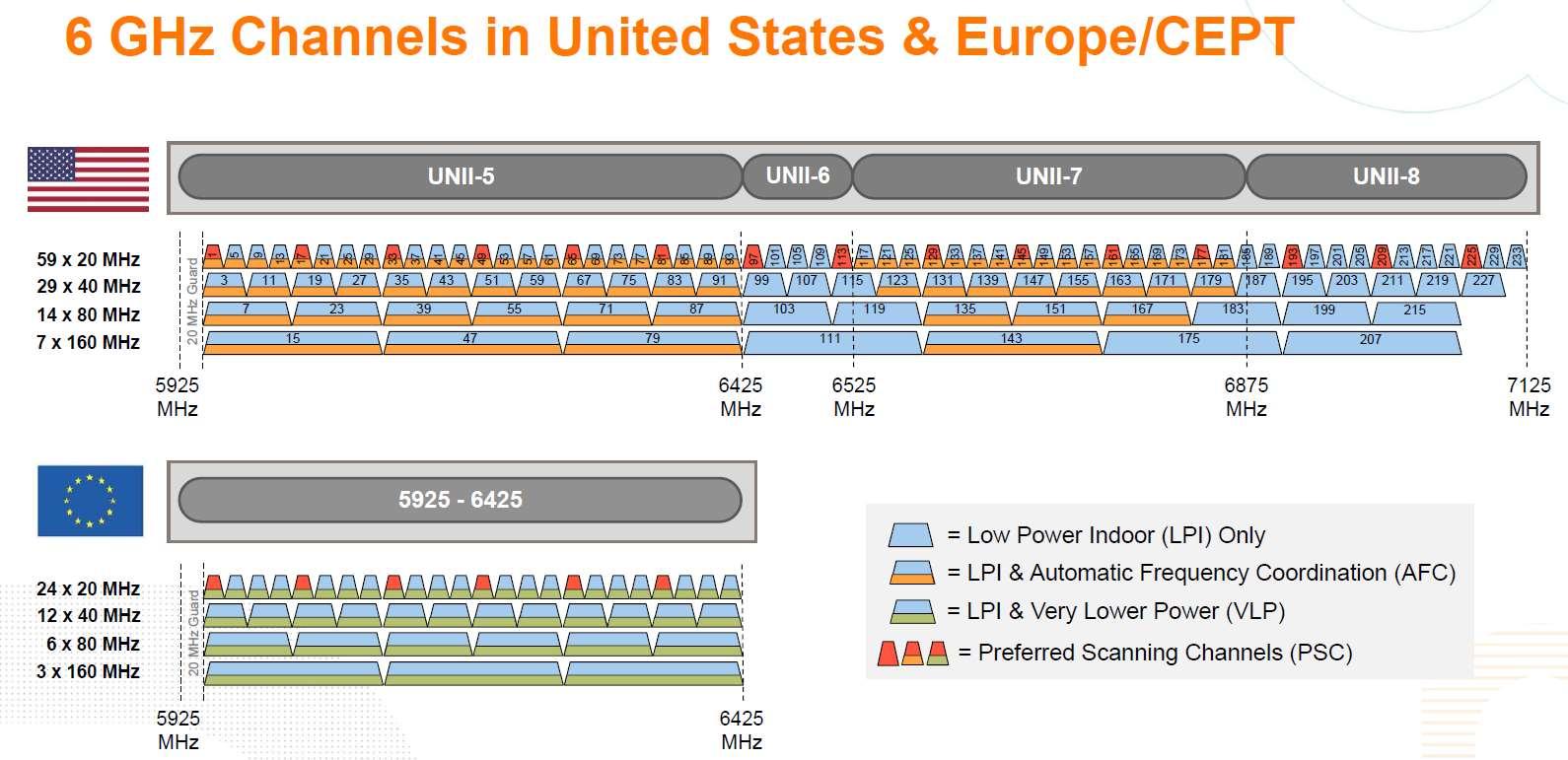
Por supuesto, este nuevo router dispone de todas las características del estándar Wi-Fi 6E, como el MU-MIMO para recibir y enviar datos a varios clientes simultáneamente, el OFDMA para optimizar la capacidad del router WiFi, el Beamforming para focalizar la señal inalámbrica de cara a los clientes. También tenemos TWT (Target Wake Time) e incluso disponemos de Wi-Fi Agile Multiband, para que el roaming WiFi entre nodos funcione lo mejor posible.
Este router soporta WPA2-Personal y WPA2-Enterprise, además, podemos configurar también WPA3-Personal (este cifrado es el único permitido en la banda de 6GHz) para las bandas de 2.4GHz y 5GHz. Si vamos a formar una red WiFi AiMesh podremos usar este tipo de cifrado sin ningún problema, porque desde hace unos meses este tipo de cifrado ya es compatible. Otras características importantes es que tenemos OWE (Opportunistic Wireless Encryption) para tener cifrado punto a punto desde los clientes inalámbricos hasta el router, aunque no haya ningún tipo de autenticación.
Este nuevo RT-AXE7800 es un equipo muy completo a nivel WiFi, además, gracias a las tres bandas de frecuencias WiFi vamos a poder conectar decenas de clientes sin ningún problema, repartiendo a los clientes en las diferentes bandas de frecuencias.
Cableadas y USB
Este router es un equipo muy completo a nivel cableado, tenemos diferentes puertos con diferentes funciones gracias al firmware, ideal para adaptarse a las necesidades de los usuarios. A continuación, tenéis todos los puertos disponibles y sus características:
- Un puerto 2.5G Multigigabit para la WAN/LAN. El firmware nos permite configurar este puerto como WAN de Internet, en el caso de que no esté configurado como WAN, actuará como LAN para conectar un NAS o un PC con la máxima velocidad cableada. Por supuesto, el firmware soporta la Movistar Triple VLAN FTTH sin problemas.
- Un puerto Gigabit Ethernet para la WAN/LAN. El firmware Asuswrt nos permite configurar este puerto como WAN o LAN, dependiendo de lo que necesitemos.
- Tres puertos Gigabit Ethernet para la LAN. El firmware nos permite configurar el puerto LAN1 y LAN2 con Link Aggregation para la LAN, aunque también podríamos configurar un WAN Aggregation para usar estos dos puertos a 1G como WAN de Internet. Dependiendo de lo que necesitemos, podremos elegir una opción u otra.

En cuanto al puerto USB para compartir archivos y carpetas, tenemos un único puerto USB 3.0 en la parte trasera. Este puerto nos permitirá conectar impresoras, un módem 4G o dispositivos de almacenamiento extraíble como pendrives, discos duros, unidades SSD etc. El firmware Asuswrt dispone de múltiples servicios para exprimir al máximo este puerto, tendremos el correspondiente servidor Samba, FTP, FTPES, servidor de medios DLNA, servidor de impresión, Time Machine y también un gestor de descargas de BitTorrent incorporado.
Firmware Asuswrt 2022
El firmware Asuswrt incorporado en este modelo es la versión 388, de esta forma, tendremos a nuestra disposición todas las novedades de ASUS incluyendo las mejoras en el servidor VPN, Fusión VPN así como nuevos gráficos en ciertas partes del firmware. Este modelo incorpora las principales características de cualquier router gaming para priorizar el tráfico, como el QoS adaptativo, QoS tradicional y limitador de ancho de banda. Con el objetivo de proporcionarnos la mejor seguridad posible, tenemos a nuestra disposición ASUS AiProtection Pro con el IPS bidireccional, para protegernos de las amenazas externas, también tenemos las típicas redes WiFi de invitados, configuraciones avanzadas en la red WiFi, LAN y WAN, así como AiMesh 2.0 para formar una completa red WiFi mallada de alto rendimiento y con opciones de configuración avanzadas.
Lo más destacable del firmware 388 de ASUS es que tenemos un servidor VPN con el protocolo WireGuard, además, tenemos un nuevo panel de control donde gestionar todos los servidores VPN de manera muy fácil y rápida. El fabricante no se ha olvidado de seguir proporcionando la posibilidad de configurar todas las opciones de configuración avanzadas. En el caso de que tengas un servicio de VPN contratado como Surfshark, NordVPN o cualquier otro, debes saber que ahora tenemos Fusión VPN totalmente renovado, con nuevas opciones de configuración, posibilidad de establecer túneles VPN con WireGuard y mucho más.
En el siguiente vídeo podéis ver el unboxing y primeras impresiones de este router ASUS RT-AXE7800:
Una vez que ya conocemos las principales características de este nuevo router, vamos a ver cómo es este nuevo equipo.
Análisis externo
El router ASUS RT-AXE7800 viene en una caja de grandes dimensiones de colores negros y grises. En la parte frontal de la caja podemos ver el modelo del equipo, el RT-AXE7800, también tenemos información sobre que es triple banda simultánea y es de clase AXE7800 haciendo honor a su nombre. Por supuesto, en la parte superior derecha podemos ver el logo de Wi-Fi 6E, ya que este modelo dispone de una banda de 6GHz para que te conectes con la mejor velocidad y cobertura posible. En la parte inferior podemos ver que este router es compatible con WiFi AiMesh para formar una red mallada, también tenemos un puerto 2.5G Multigigabit para WAN/LAN, e incluso que vamos a poder navegar de forma segura gracias a AiProtection. Otra información importante es que tendremos el AiProtection Pro con el IPS bidireccional, y también que dispone de un potente procesador Quad-Core a 1,7GHz de velocidad.
En la parte trasera de la caja podemos ver las principales características de este nuevo router, lo primero que nos encontraremos son los beneficios de la nueva banda de 6GHz con los 7 nuevos canales de 160MHz de ancho de canal (pero en Europa solamente tendremos 3, ya que solamente tenemos disponible la banda de UNII-5). En esta parte nos explica que tendremos un mejor rendimiento inalámbrico, una mayor capacidad y conexiones más robustas. También podemos ver que el AiProtection Pro nos permitirá proteger toda la red local doméstica, y que la VPN Instant Guard nos permitirá conectarnos de manera muy fácil y rápida a nuestro router desde nuestro smartphone. En esta zona también hace referencia a la aplicación ASUS Router app que nos permitirá instalar y monitorizar el router desde cualquier lugar, así como realizar configuraciones avanzadas. Por último, con este router ASUS vamos a poder establecer controles parentales muy avanzados para proteger a los más pequeños, y es que tenemos un control parental basado en tiempo y también en categorías de contenido.
En el lateral derecho de la caja podemos ver las principales conexiones de la parte trasera del router, como el conector de alimentación, todos los puertos Ethernet para LAN y WAN/LAN, así como el puerto USB 3.0 que tenemos disponible. En el lateral izquierdo de la caja podemos ver las principales especificaciones técnicas que ya os hemos explicado en detalle en la introducción del análisis, lo más destacable de esta parte es que tenemos soporte para la nueva banda de 6GHz y la compatibilidad con WPA3-Personal.




En el interior de la caja podemos ver el router ASUS RT-AXE7800 perfectamente protegido por un plástico protector. Justo debajo encontramos tanto la documentación como también los accesorios incorporados en el router. El contenido de la caja de este equipo es el siguiente:
- Router Wi-Fi 6E ASUS RT-AXE7800.
- Transformador de corriente de 12V y 3A para proporcionar hasta 36W de potencia.
- Clavijas para mercado de EU y UK.
- Cable de red Ethernet Cat5e para conseguir velocidades de hasta 2.5Gbps.
- Guía de instalación rápida.
- Folleto de instalación de los drivers en tarjetas WiFi de Intel.
- Garantía del producto.
- Recomendaciones de seguridad.
En la siguiente galería podéis ver tanto el interior de la caja como el contenido de la misma:

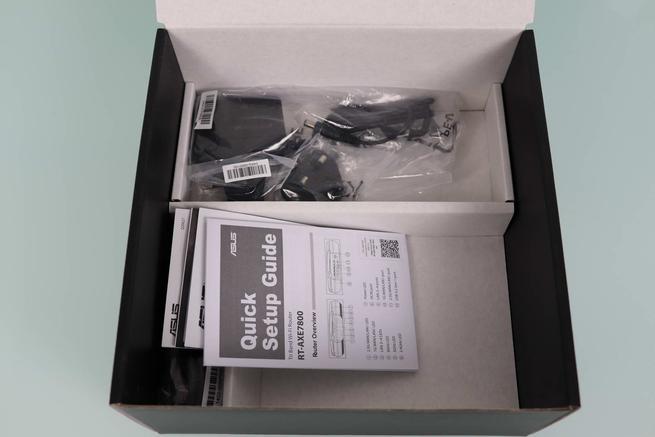

Dentro de la documentación incorporada por ASUS, tenemos el típico folleto de Intel para que actualicemos los drivers a la última versión disponible, con el objetivo de no tener problemas a la hora de conectarnos al router por WiFi, ya que si no tenemos la última versión es posible que ni siquiera podamos ver la red inalámbrica. En la guía de instalación rápida podemos ver en tres sencillos pasos cómo instalar este router: preparar la ONT o módem, cablear el nuevo router correctamente, y finalmente, escanear el código QR para descargar la app de ASUS Router y empezar con la configuración a través de nuestro smartphone. Por último, también encontraremos la garantía del producto así como las recomendaciones de seguridad.
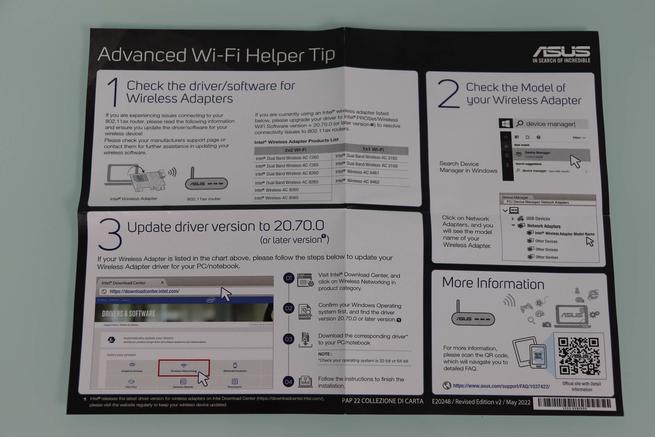
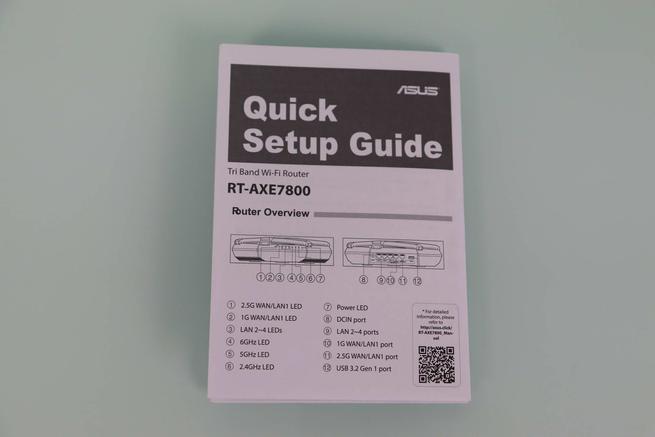
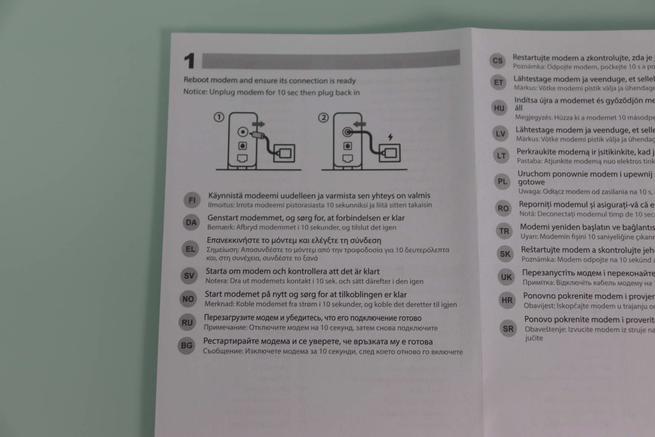
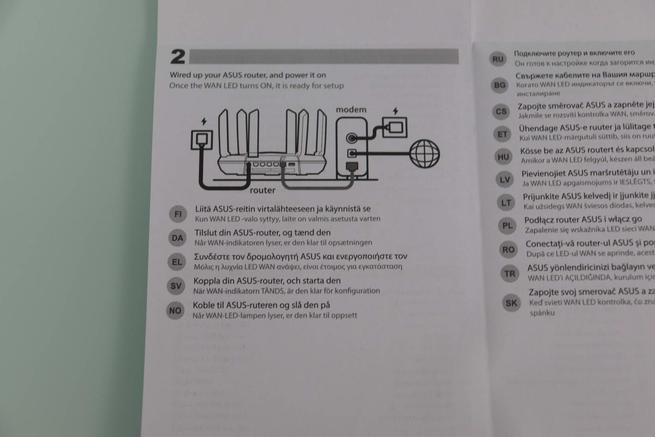
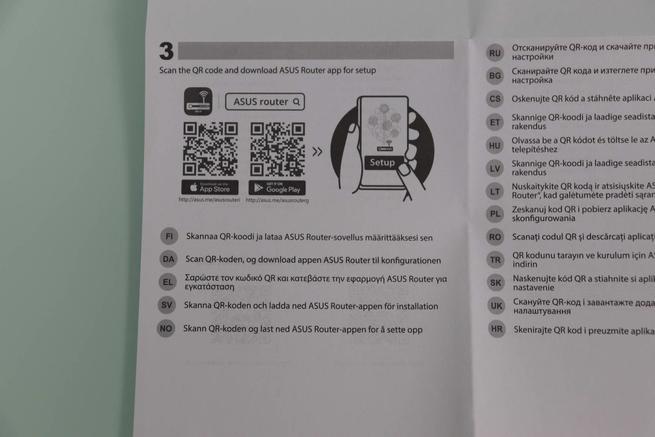
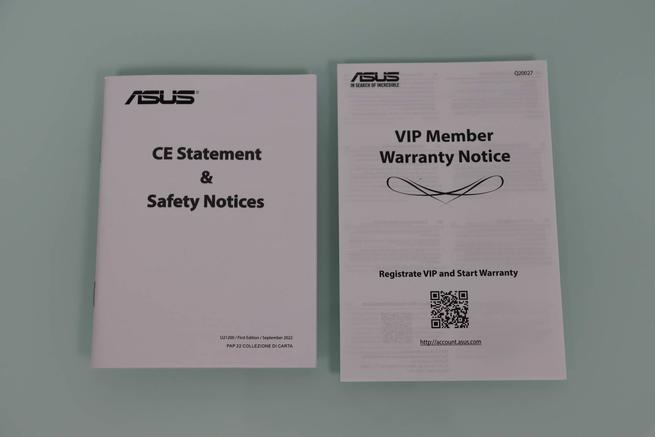
En cuanto a los accesorios incorporados, tenemos el cable de red Ethernet Cat5e típico para conseguir una velocidad de hasta 2.5Gbps. También tenemos las correspondientes clavijas para mercado de España y UK, además, también tenemos un transformador de corriente con 12V y 3A para alimentar el router y también el dispositivo que conectemos al puerto USB 3.0 que tiene este equipo.




Este router tiene un diseño hexagonal, en cada una de las esquinas es donde tenemos las antenas externas no desmontables del equipo, pero sí se pueden desplegar para colocarlas de manera vertical. En la parte central nos vamos a encontrar con el logo del fabricante ASUS como suele ser habitual. En la parte frontal podremos encontrar todos y cada uno de los LEDs de estado del equipo, de izquierda a derecha podemos ver el LED de estado de 2.5G para WAN/LAN, el puerto LAN1 para WAN/LAN, así como los tres puertos Gigabit para la LAN. También podremos ver el estado de la red WiFi de 6GHz, 5GHz y 2.4GHz para saber en todo momento el estado de la red inalámbrica. Por último, tenemos el LED que nos indicará el estado general del router.


En los diferentes lados de este router hexagonal no encontramos ningún puerto ni tampoco ningún botón, porque todo se encuentra en la parte trasera del router inalámbrico.




En la parte trasera es donde encontraremos todas las conexiones físicas de este router, de izquierda a derecha tenemos el conector de alimentación, los tres puertos Gigabit Ethernet para la LAN, el puerto Gigabit Ethernet para la WAN/LAN, así como el puerto 2.5G Multigigabit para la WAN/LAN. Por último, en esta zona también nos encontramos con el único puerto USB 3.0 que tenemos en este router.


En la zona inferior de este router es donde encontraremos una gran rejilla de ventilación para refrigerar adecuadamente todos los componentes del router. También podemos ver el botón de WPS para sincronizar los clientes inalámbricos, sin necesidad de que tengan que meter una contraseña WPA para acceder. Por supuesto, en esta zona también tenemos el interruptor de encendido y apagado del router, así como el botón de RESET del equipo para restaurar a valores de fábrica este equipo.
En la parte central del router tenemos una pegatina muy grande con el modelo exacto del equipo, las características eléctricas del router, también tenemos el SSID, versión de hardware, código PIN, dirección MAC, número de serie, así como un código QR que nos permitirá conectarnos de forma fácil y rápida al router para realizar la configuración a través de nuestro smartphone con la app ASUS Router.



Hasta aquí hemos llegado con nuestro análisis externo del router ASUS RT-AXE7800, ahora vamos a irnos al laboratorio de pruebas para comprobar si este router tiene un muy buen rendimiento, o si por el contrario, debería mejorar en ciertos aspectos.
Laboratorio de pruebas
Ha llegado el momento de comprobar el rendimiento real de este router en nuestro laboratorio de pruebas. En esta sección veremos si realmente el router es potente y es capaz de proporcionarnos el mejor rendimiento cableado en LAN, rendimiento LAN-WAN, y también en WiFi con las tres bandas de frecuencias así como el puerto USB 3.0 que incorpora. Todas las pruebas las hemos realizado en nuestro escenario de pruebas 2.0, para no tener ningún cuello de botella.
Pruebas LAN
En estas pruebas LAN usaremos el programa JPerf para ver cómo se comporta con múltiples hilos en la red local, comprobaremos el rendimiento con 100, 250, 500, 750 y 1000 conexiones TCP concurrentes. Esta prueba es importante porque nos permite saber cómo se comportaría el router cuando estamos transfiriendo mucha información a través de la red local doméstica, ya que hoy en día es muy común tener un servidor NAS e incluso tenemos nuestro PC configurado para compartir archivos.
En la primera prueba hemos utilizado los puertos LAN a 1Gbps, los resultados son los siguientes:
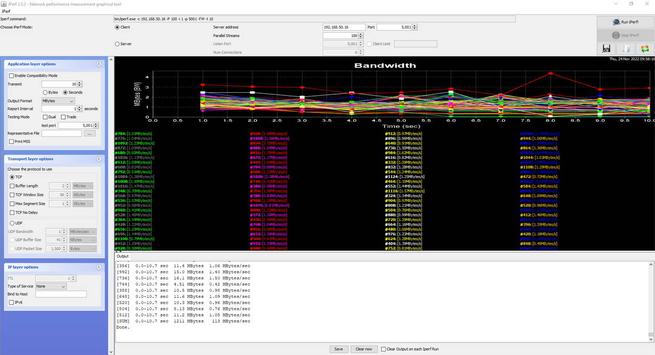
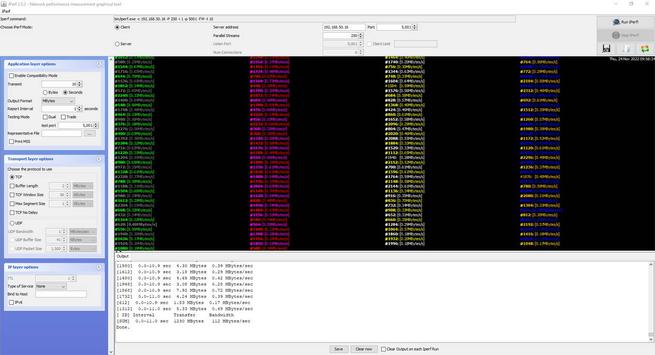
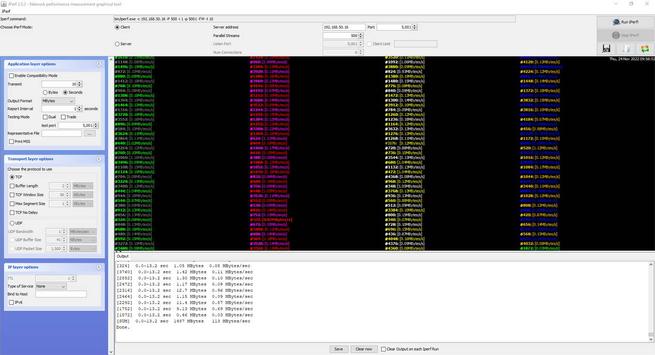
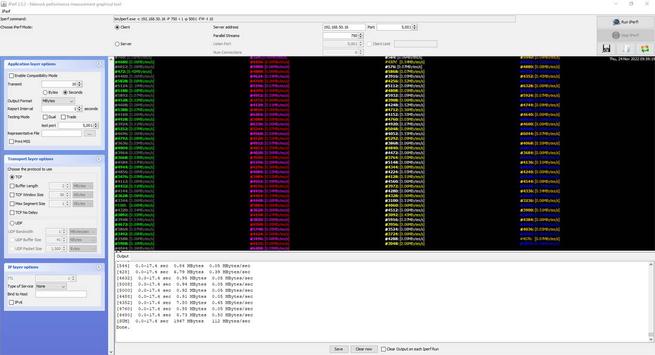
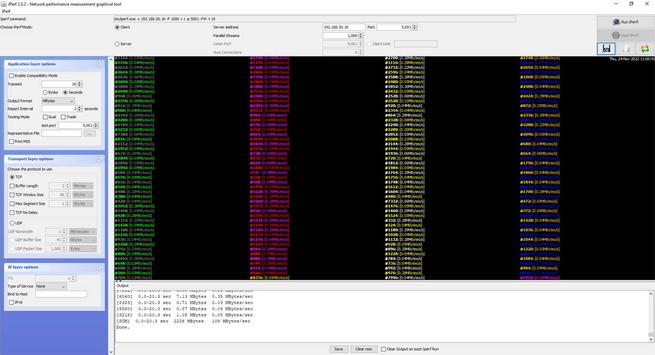
El rendimiento en estas pruebas LAN-LAN ha sido excelente, en todo momento hemos conseguido más de 100MB/s o 800Mbps sin ningún problema, por tanto, este equipo será capaz de transferir datos a una velocidad excelente.
En la segunda prueba hemos utilizado un puerto LAN a 1Gbps y el puerto 2.5G Multigigabit, por supuesto, en este escenario solamente podremos transferir a 1Gbps de velocidad (la menor velocidad de los dos enlaces). Hemos querido hacer esta prueba para comprobar cómo se comporta el puerto 2.5G Multigigabit, ya que tenemos un chipset dedicado para ello.
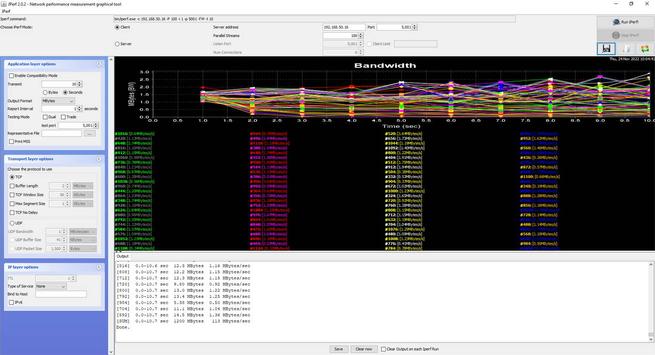
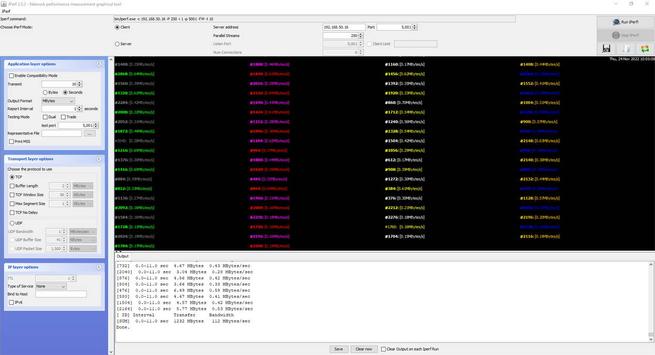
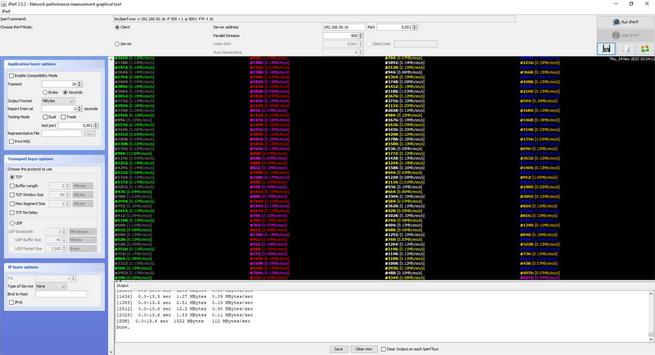
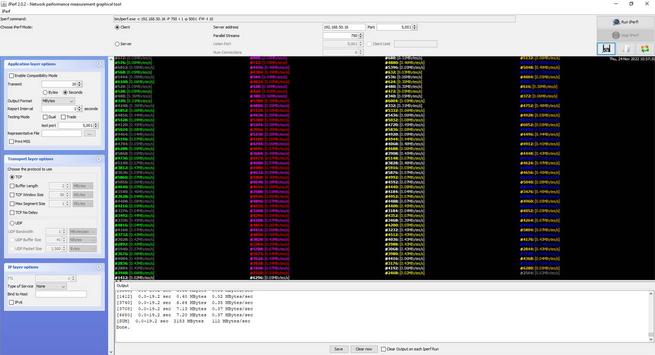
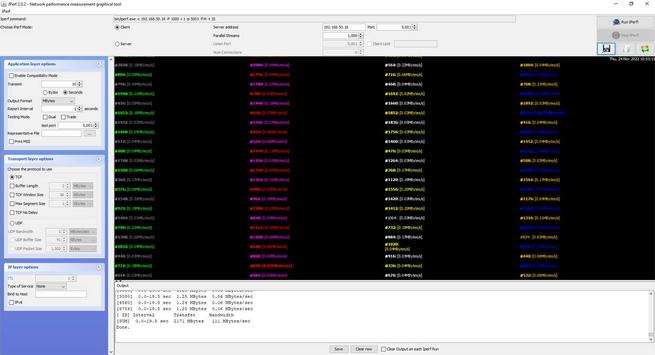
Tal y como podéis ver, el rendimiento en esta segunda prueba ha sido también excelente, por lo que vamos a poder exprimir al máximo todos los puertos Ethernet disponibles de cara a la LAN en este router.
Podéis ver el resumen en esta tabla:
| Hilos LAN-LAN | 100 | 250 | 500 | 750 | 1000 |
|---|---|---|---|---|---|
| LAN1G-LAN2.5G | 113MB/s | 112MB/s | 112MB/s | 112MB/s | 111MB/s |
| LAN1G-LAN1G | 113MB/s | 112MB/s | 113MB/s | 112MB/s | 109MB/s |
El rendimiento LAN-LAN de este router ha sido excelente en todas las pruebas realizadas, no vamos a tener problemas a la hora de transferir una gran cantidad de datos a través de la red local doméstica. Si tienes un servidor NAS, podrás conectarlo al puerto 2.5G Multigigabit sin ningún problema, y vas a obtener un rendimiento simplemente perfecto.
Pruebas LAN-WAN
En esta prueba de rendimiento simularemos cómo se va a comportar el router cuando establezcamos cientos de conexiones concurrentes desde la LAN a la WAN, con el objetivo de simular el comportamiento cuando estamos usando P2P de manera bastante intensiva en nuestra red local doméstica. Esperamos un rendimiento excelente en esta prueba, ya que el firmware Asuswrt dispone de soporte para el NAT por hardware.
En la primera prueba usaremos el puerto WAN Gigabit Ethernet dedicado, y un puerto LAN Gigabit para realizar los tests con Jperf, los resultados son los siguientes:
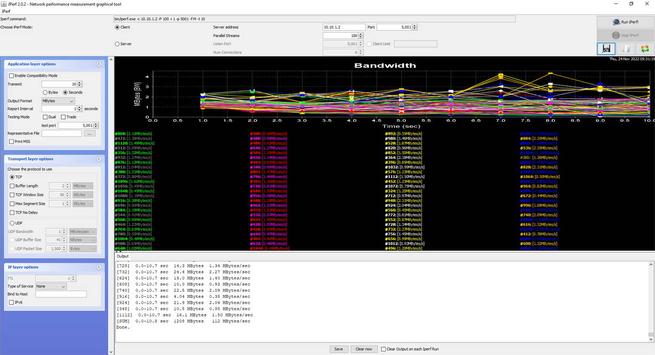

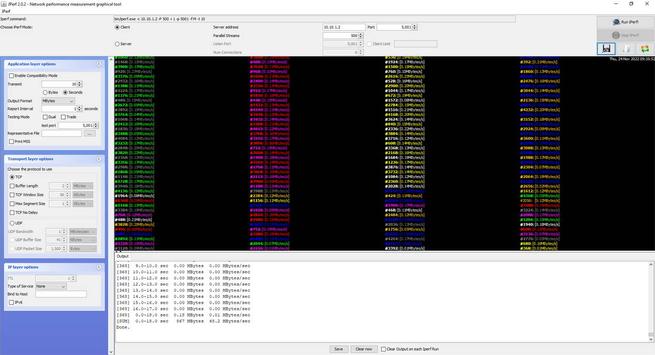
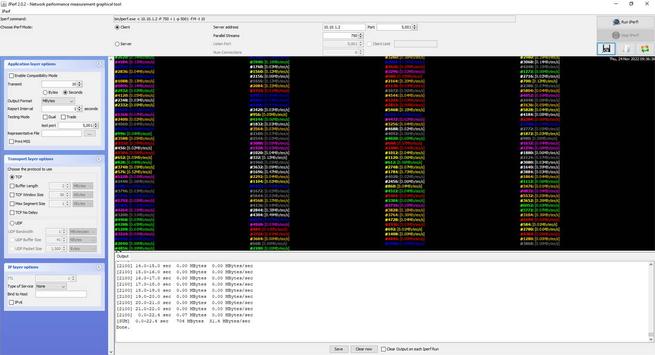
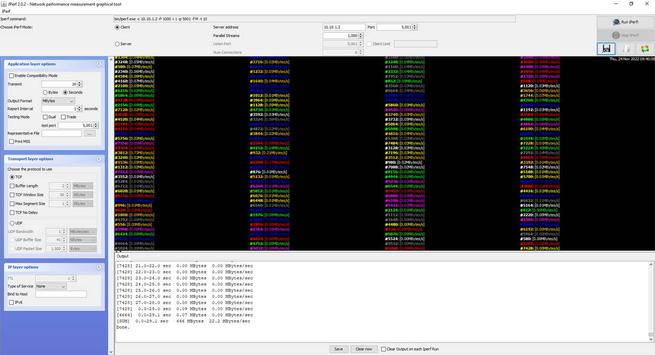
Como podéis ver, las dos primeras pruebas obtenemos un rendimiento sobresaliente, pero despúes la velocidad está muy por debajo de lo esperado.
En la segunda prueba usaremos el puerto WAN 2.5G Multigigabit y un puerto Gigabit Ethernet de la LAN para hacer estas pruebas. Debemos recordar que la velocidad máxima será como mucho de 1Gbps, ya que es la velocidad menor de ambos puertos, algo normal. Los resultados son los siguientes:
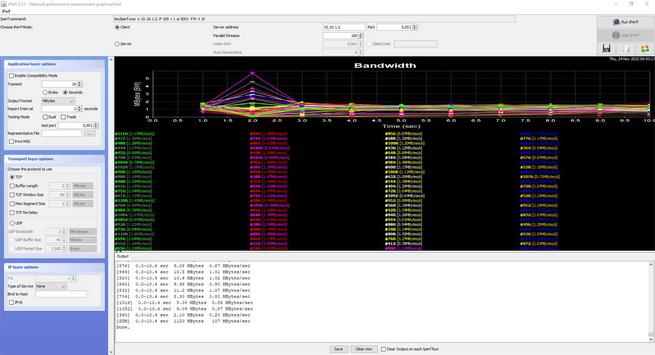
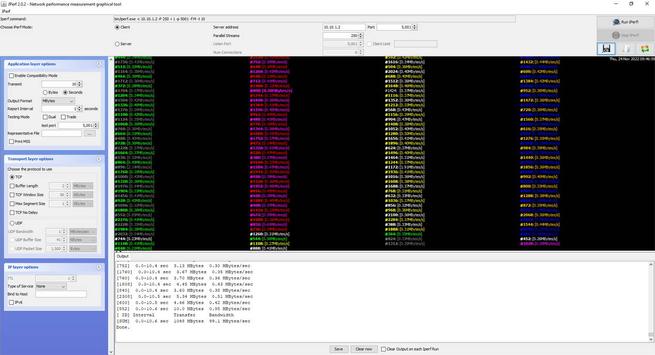

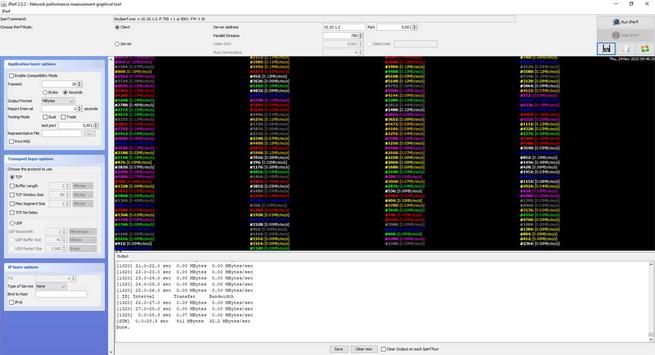
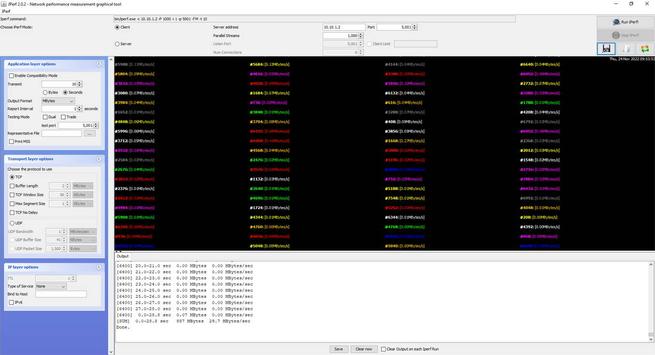
En este segundo caso también hemos conseguido un rendimiento suficiente, la velocidad obtenida es similar a la de la anterior prueba. Está claro que el firmware debe optimizarse para proporcionar mejor rendimiento en este aspecto. En las dos primeras pruebas conseguimos un rendimiento excelente, pero después la caída de velocidad cae bruscamente.
| Hilos LAN-WAN | 100 | 250 | 500 | 750 | 1000 |
|---|---|---|---|---|---|
| LAN1G-WAN2.5G | 107MB/s | 99,1MB/s | 42,6MB/s | 32,2MB/s | 29,7MB/s |
| LAN1G-WAN1G | 112MB/s | 98,3MB/s | 48,2MB/s | 31,4MB/s | 22,2MB/s |
El rendimiento de este router inalámbrico en las pruebas LAN-WAN ha sido suficiente, aunque con una carga de hilos TCP baja (100 y 250 hilos) hemos conseguido una velocidad sobresaliente, a partir de los 500 hilos el rendimiento es claramente insuficiente para un router de estas características de gama alta. Creemos que ASUS debe mejorar y optimizar el firmware de este equipo, y así se lo hemos reportado internamente para que lo solucionen lo antes posible.
Pruebas Wi-Fi
Ha llegado el momento de comprobar si la cobertura y velocidad WiFi de este nuevo router ASUS RT-AXE7800 está a la altura de los mejores. El escenario de pruebas es el mismo de siempre.

En este caso usaremos el programa iperf3 para comprobar el rendimiento inalámbrico, hemos puesto un servidor NAS conectado vía LAN en el puerto 2.5G Multigigabit para no tener ningún tipo de cuello de botella. Usaremos el portátil ASUS Zenbook UX3402 que hace uso de la tarjeta Intel AX211 que es de clase AX3000 y es compatible con Wi-Fi 6E y la banda de 6GHz.
Prueba en la banda de 2.4GHz
En esta banda de frecuencias de 2.4GHz podremos conseguir hasta 574Mbps teóricos con este router inalámbrico, debemos recordar que incorpora dos antenas externas, el mismo número de antenas que nuestra tarjeta WiFi, por lo que no tendremos cuello de botella en este caso. A continuación, tenéis los resultados obtenidos con el cliente-servidor iperf3 con 20 hilos TCP concurrentes:
| ASUS RT-AXE7800 | Salón | Cocina | Habitación Principal | Habitación 2 | Ático |
|---|---|---|---|---|---|
| Intel AX211 en 2.4GHz | Sincro: 488Mbps Velocidad: 18,5MB/s | Sincro: 117Mbps Velocidad: 5,5MB/s | Sincro: 44Mbps Velocidad: 2,1MB/s | Sincro: 44Mbps Velocidad: 0,7MB/s | Sincro: 34Mbps Velocidad: 0,1MB/s |
Como se puede ver en las pruebas de rendimiento, este router es capaz de proporcionar un rendimiento bueno en esta banda de frecuencias, proporcionando una cobertura bastante homogénea en todas las ubicaciones. En lugares cercanos al router hemos conseguido una velocidad de 150Mbps reales, una velocidad buena pero esperábamos llegar hasta los 300Mbps aproximadamente como ocurre con otros modelos de gama alta de ASUS. En cuanto nos alejamos del router, la velocidad desciende rápidamente, aunque podemos seguir conectándonos a la red WiFi sin problemas.
Prueba en la banda de 5GHz
En esta banda de frecuencias de 5GHz podremos conseguir hasta 4804Mbps teóricos con este router inalámbrico, gracias al WiFi 6, las cuatro antenas externas y los 160MHz de ancho de canal. En este caso, nosotros vamos a conseguir como máximo hasta 2402Mbps teóricos, ya que la Intel AX211 dispone de dos antenas únicamente. Aquí tenéis los resultados obtenidos con el cliente-servidor iperf3 con 20 hilos TCP concurrentes:
| ASUS RT-AXE7800 | Salón | Cocina | Habitación Principal | Habitación 2 | Ático |
|---|---|---|---|---|---|
| Intel AX211 en 5GHz | Sincro: 2400Mbps Velocidad: 87,5MB/s | Sincro: 865Mbps Velocidad: 36,1MB/s | Sincro: 368Mbps Velocidad: 16,5MB/s | Sincro: 59Mbps Velocidad: 4,1MB/s | Sincro: 17Mbps Velocidad: 1,0MB/s |
Hemos verificado que la cobertura y velocidad WiFi de este router es excelente, mejor incluso que la banda de 2.4GHz que hemos probado antes. Cuando estamos en lugares cercanos al router hemos conseguido una velocidad de 87,5MB/s (700Mbps reales), una velocidad sobresaliente aunque con otros routers como el GT-AXE11000 hemos conseguido más velocidad real. En el lugar más alejado de todos hemos conseguido conexión a una velocidad de 8Mbps, lo normal en esta ubicación.
Prueba en la banda de 6GHz
En esta banda de frecuencias de 6GHz podremos conseguir hasta 2402Mbps teóricos, la misma velocidad teórica que nuestra tarjeta WiFi con la Intel AX211. Aquí tenéis los resultados obtenidos con el cliente-servidor iperf3 con 20 hilos TCP concurrentes:
| ASUS RT-AXE7800 | Salón | Cocina | Habitación Principal | Habitación 2 | Ático |
|---|---|---|---|---|---|
| Intel AX211 en 6GHz | Sincro: 2400Mbps Velocidad: 103MB/s | Sincro: 288Mbps Velocidad: 29,5MB/s | Sincro: 144Mbps Velocidad: 8,2MB/s | Sincro: 2400Mbps Velocidad: 0,5MB/s | Sin conexión |
Hemos verificado que la cobertura y velocidad WiFi de este router es excelente, pero es levemente inferior a la banda de 5GHz, la señal se atenúa más rápidamente y eso se nota cuando intentamos conectar desde entornos alejados como la habitación principal (un piso de diferencia). La velocidad máxima que hemos conseguido en lugares cercanos ha sido de 103MB/s (más de 820Mbps reales), por lo que en estas zonas tendremos un rendimiento similar al cable con los puertos Gigabit Ethernet. A medida que nos alejamos del router, esta velocidad real desciende rápidamente, de hecho, no hemos conseguido conectarnos en el ático porque está demasiado lejos.
Conclusiones Wireless
En la banda de 2.4GHz este router se ha comportado de manera sobresaliente en lugares cercanos, aunque esperábamos una velocidad real más elevada si lo comparamos con otros modelos de características similares. La cobertura en todas las zonas es muy buena, aunque la velocidad desciende rápidamente a medida que nos alejamos del router, ya que hay muchas otras redes WiFi en esta banda y las interferencias son importantes. La valoración global es notable.
En la banda de 5GHz se ha comportado de manera sobresaliente en lugares cercanos al router, consiguiendo una velocidad real de más de 700Mbps, pero esperábamos superar los 1000Mbps sin muchos problemas, ya que otros modelos como el GT-AXE11000 sí nos ha proporcionado este rendimiento. En lugares con una distancia media también te proporcionará una velocidad real elevada, siempre que sea en la misma planta, pero en cuanto añadimos una planta de por medio la velocidad desciende rápidamente, es algo que debes tener en cuenta.
En la banda de 6GHz este router se ha comportado de manera sobresaliente, sobre todo en lugares cercanos donde conseguimos una mayor velocidad que en la banda de 5GHz. El punto débil de esta nueva banda de frecuencias (en comparación con 5GHz) es que la señal se atenúa más rápidamente con la distancia y los obstáculos, por lo que debes tenerlo en cuenta. En lugares cercanos podrás sustituir el cable de red Ethernet Gigabit sin muchos problemas, porque conseguir una velocidad sobre los 100MB/s es muy factible.
Pruebas USB 3.0
En estas pruebas USB 3.0 comprobaremos el rendimiento en lectura y escritura con diferentes servidores incorporados en el firmware de ASUS. En este caso hemos usado un SSD M.2 NVMe Kingston KC2000 con su correspondiente adaptador ASUS ROG Strix Arion que usamos en nuestras pruebas de velocidad. Un aspecto muy importante y que debemos destacar, es que tenemos el protocolo FTPES para transferir datos de forma segura, ya que este protocolo garantiza confidencialidad, autenticidad e integridad de los datos transmitidos.
Samba en puerto USB 3.2 Gen 1
- NTFS-> Lectura: 75MB/s; Escritura: 64MB/s.
FTP en puerto USB 3.2 Gen 1
- NTFS-> Lectura: 125MB/s; Escritura: 105MB/s.
FTPES en puerto USB 3.2 Gen 1
- NTFS-> Lectura: 16MB/s; Escritura: 15MB/s.
DLNA en puerto USB 3.2 Gen 1
El funcionamiento del DLNA con este modelo ha sido perfecto, tal y como esperábamos debido a su gran rendimiento en lectura. Tanto la detección, reproducción como el avance rápido han funcionado bien y sin problemas.
En la siguiente tabla podéis ver el resumen de las velocidades conseguidas por este router:
| ASUS RT-AXE7800 | Velocidad lectura | Velocidad escritura |
|---|---|---|
| USB 3.0 - Samba | 75MB/s | 64MB/s |
| USB 3.0 - FTP | 125MB/s | 105MB/s |
| USB 3.0 - FTPES | 16MB/s | 15MB/s |
Como podéis ver, este router ASUS RT-AXE7800 se ha comportado de forma excelente en estas pruebas USB 3.0, tanto en velocidad de lectura como escritura, sobre todo en la parte del protocolo FTP. Lo que sí nos gustaría indicar, es que la velocidad del servidor Samba en lectura está algo por debajo, esperábamos conseguir unos 90MB/s aproximadamente, seguramente ASUS pueda optimizar el firmware de este router y mejorar esta funcionalidad.
Algo que nos ha sorprendido gratamente es el servidor FTPES, y es que vamos a tener una velocidad de lectura y escritura muy elevada, teniendo en cuenta que no tenemos un procesador con aceleración por hardware.
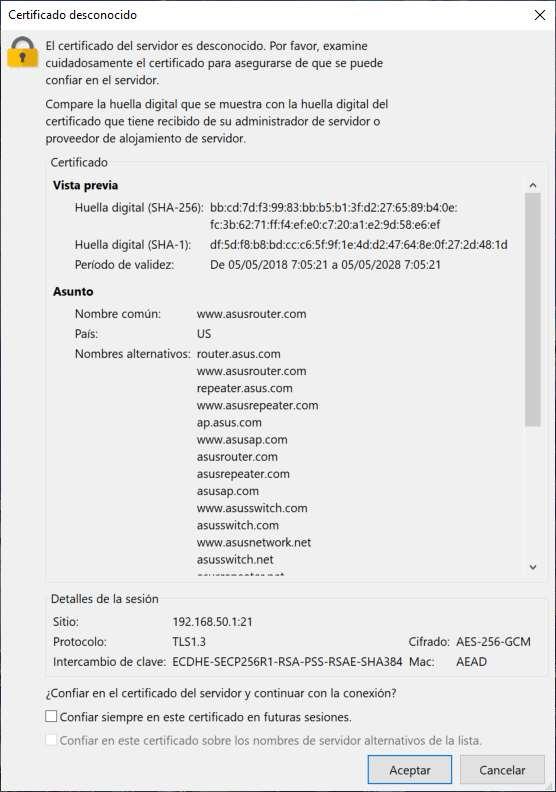
La incorporación del protocolo FTPES y su rendimiento es muy bueno, y nuestra recomendación es que lo uséis porque nos aportará confidencialidad y autenticidad de los datos.
Asistente de configuración
El asistente de configuración de este nuevo router ASUS RT-AXE7800 es exactamente igual que siempre. En el primer menú podremos pinchar en «Crear una nueva red» o irnos directamente al asistente de configuración con la «Configuración avanzada». Si pinchamos en esta última opción, nos dará la oportunidad de configurar el router como router principal, como nodo AiMesh, repetidor WiFi, punto de acceso y bridge, además de poder cargar una configuración anteriormente guardada.
En nuestro caso, hemos elegido la opción de router inalámbrico (predeterminado), ya que lo vamos a usar como router principal en casa.

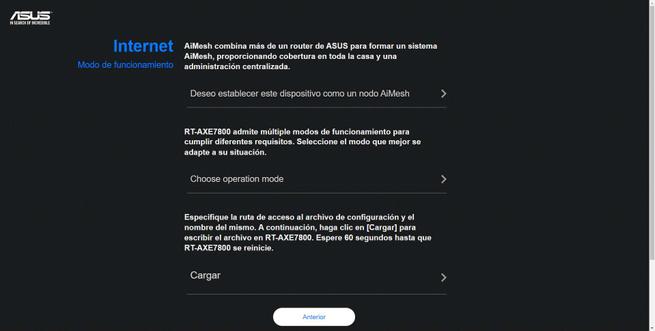
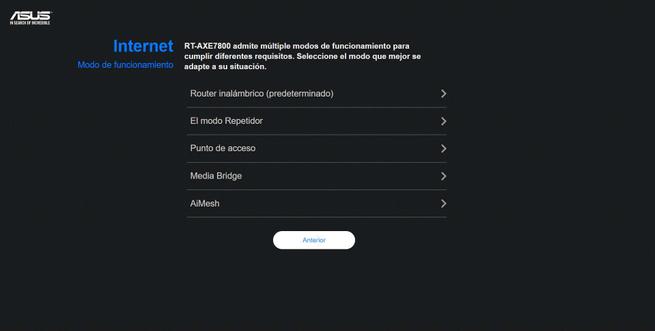
Una vez que hayamos elegido el modo router, el asistente de configuración nos preguntará qué tipo de conexión WAN queremos configurar, si el modo 2.5G WAN o bien el modo 1G WAN. Dependiendo de lo que elijamos, el otro puerto se configurará automáticamente como LAN para conectar equipos a la red local. Una vez elegida la WAN, tenemos que configurar el tipo de conexión a Internet, pudiendo elegir entre dirección IP automática, PPPoE, IP estática, PPTP y L2TP. Además, un aspecto muy importante es que podemos elegir la opción de «Requisito especial de ISP» con el objetivo de configurar las VLANs en la WAN o bien elegir un perfil como el de Movistar Triple VLAN FTTH.
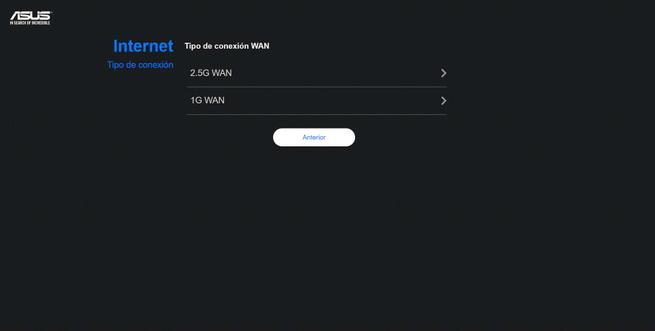
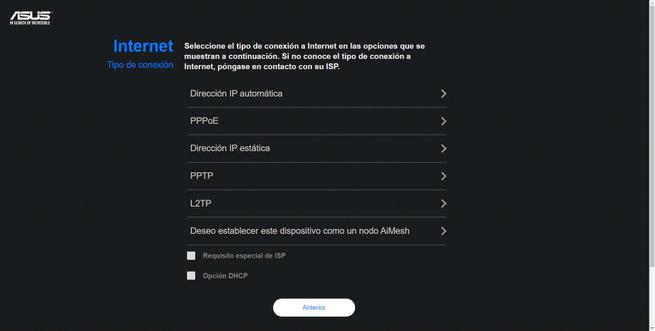
Después de configurar la conexión a Internet, tenemos que introducir el SSID y la contraseña de las diferentes bandas de frecuencias WiFi que tenemos en este equipo. El firmware nos permite separar las diferentes bandas de frecuencias, poniendo un SSID y contraseña diferente en cada una de ellas para saber en todo momento a qué banda de frecuencias nos estamos conectando. Después de la configuración inalámbrica, tenemos que introducir el nombre de usuario «admin» y la contraseña que nosotros queramos para iniciar sesión en el router inalámbrico.
Finalmente, nos saldrá un pequeño resumen de todas las configuraciones que hemos realizado en el router, y comenzará a aplicar los cambios, este proceso dura unos 20 segundos aproximadamente.
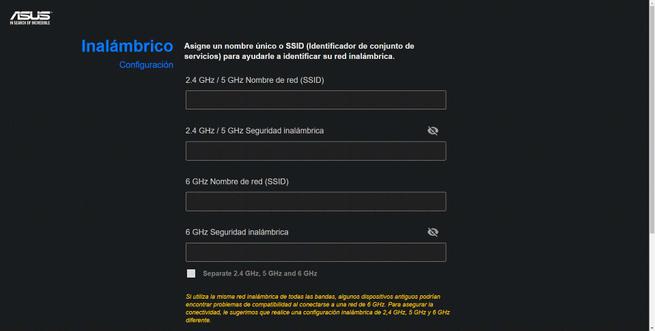
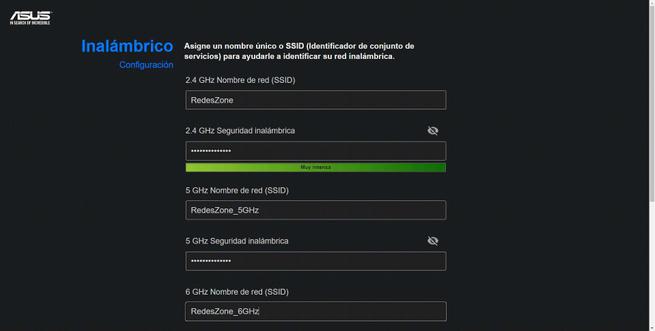

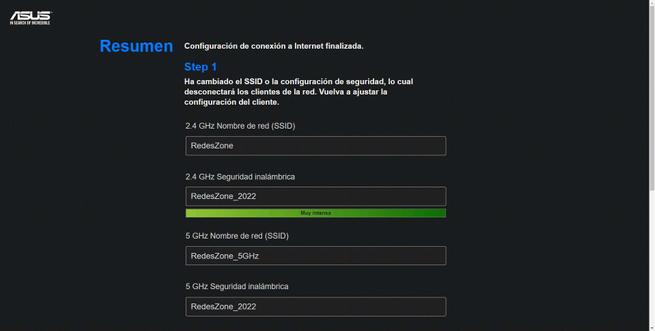
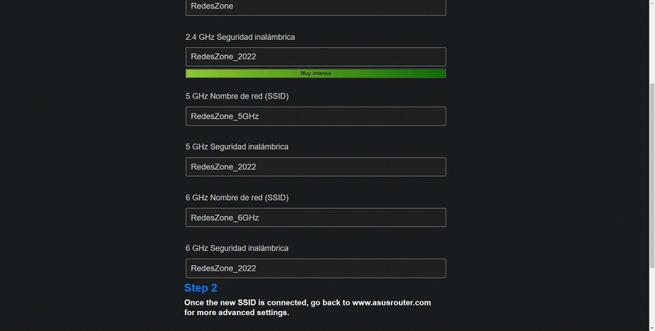
En estos instantes ya estaría lista la configuración inicial de nuestro router, en el caso de que quieras configurar el router con la aplicación ASUS Router app también vas a poder hacerlo sin problemas, las opciones que nos aparecerán serán similares. Ahora os vamos a enseñar todas y cada una de las opciones de configuración del firmware.
Firmware Asuswrt 2022
El firmware Asuswrt en este modelo pertenece a la versión 388, por lo que tenemos a nuestra disposición las últimas mejoras que ha incorporado ASUS para hacer su firmware aún más completo que antes, algo que valoramos muchísimo en RedesZone. El firmware incorporado en este router tiene las mismas opciones de configuración de siempre, pero existen novedades muy importantes respecto a las VPN que tenemos, por lo que si utilizas el servidor VPN o usas el router como cliente VPN, presta mucha atención a las novedades.
Una vez que hemos terminado el asistente de configuración, podemos entrar directamente en el firmware del equipo y nos pedirá el nombre de usuario y la contraseña que hemos configurado previamente.
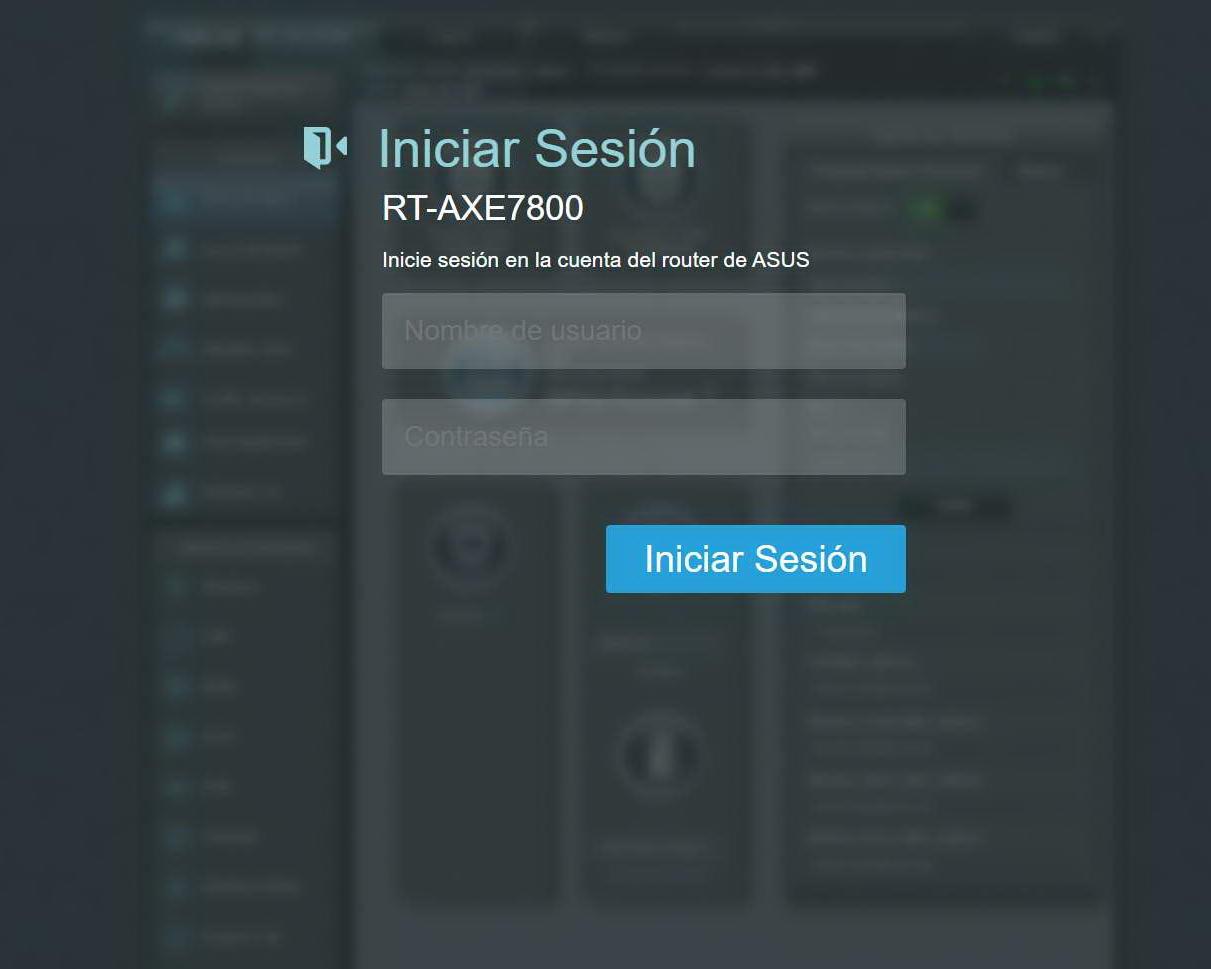
Una vez que introducimos correctamente las credenciales de acceso, podremos tener acceso al firmware del router con todas las opciones de configuración generales y avanzadas.
General
En el menú general es donde podemos realizar las principales configuraciones del equipo relacionadas con ver el estado general de la red, ver y configurar la red AiMesh para montar una completa red WiFi Mesh, también tenemos la red WiFi para invitados, AiProtection y el QoS además de otros servicios habituales de ASUS. A continuación, os vamos a mostrar todos y cada uno de los menús disponibles.
Mapa de la red
En este menú podemos ver el estado general de la red local del router, tenemos a nuestra disposición información sobre las redes WiFi de 2.4GHz, 5GHz y 6GHz con el SSID y la contraseña WPA configurada. También podemos ver el estado de la CPU, memoria RAM así como los diferentes puertos físicos Ethernet que tenemos en el equipo. Además, también podemos ver la información sobre IP de la LAN y las direcciones MAC de cada una de las interfaces físicas.
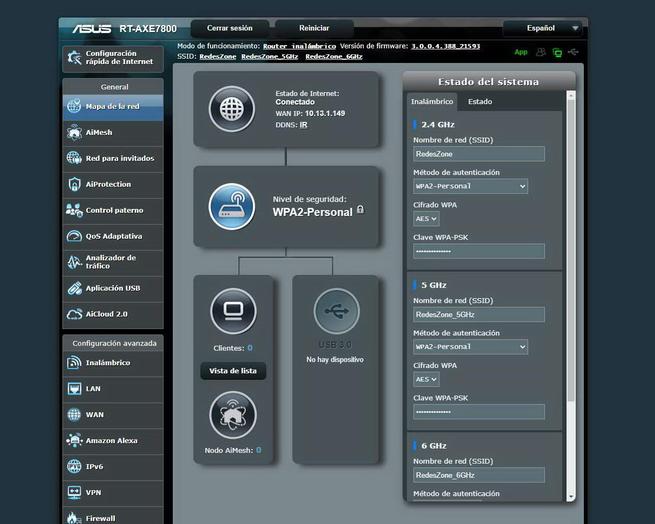
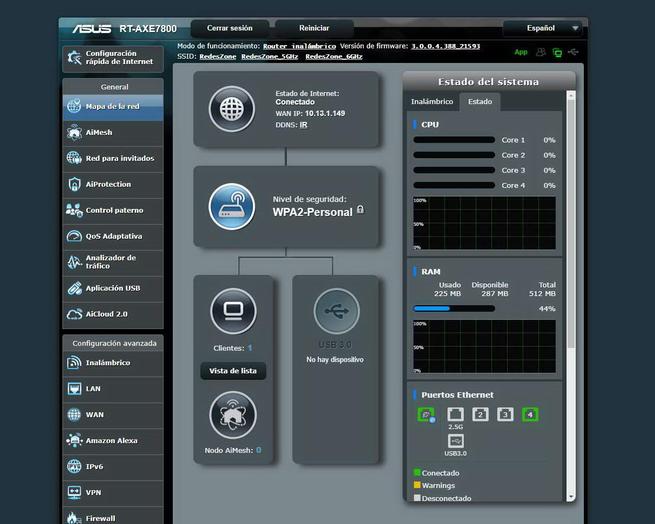
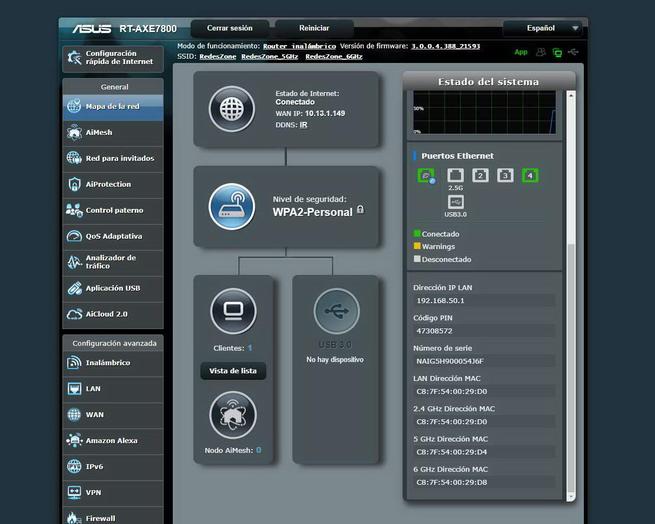

En el menú de «Clientes» podemos ver los equipos conectados a la red cableada del router, y también todos los que están en la red inalámbrica, incluyendo los equipos AiMesh si es que están disponibles en este instante. En la sección de «Clientes» podemos ver todos los dispositivos en forma de lista.
En este menú también tenemos un icono de AiMesh, desde donde podremos ver todos los equipos (routers, sistemas WiFi Mesh y repetidores) que tenemos añadidos a la red AiMesh, y también su estado como la cobertura recibida por el router principal e incluso podremos añadir nuevos nodos AiMesh de forma fácil y rápida.
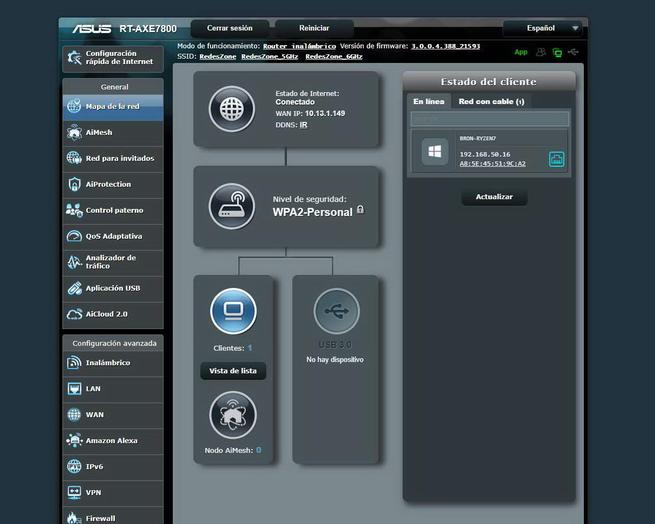
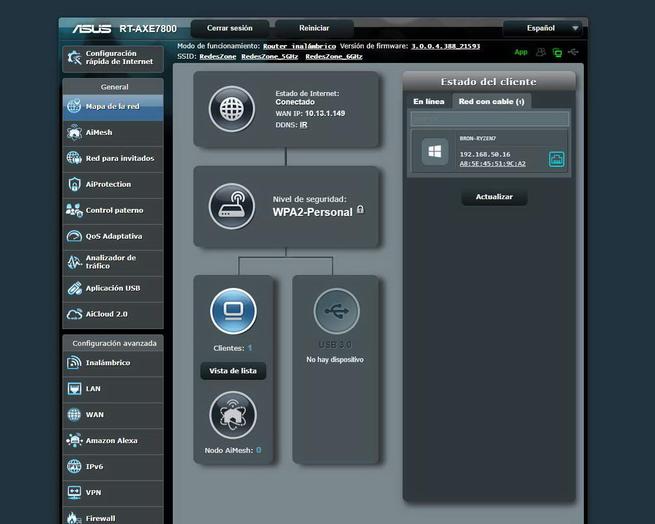
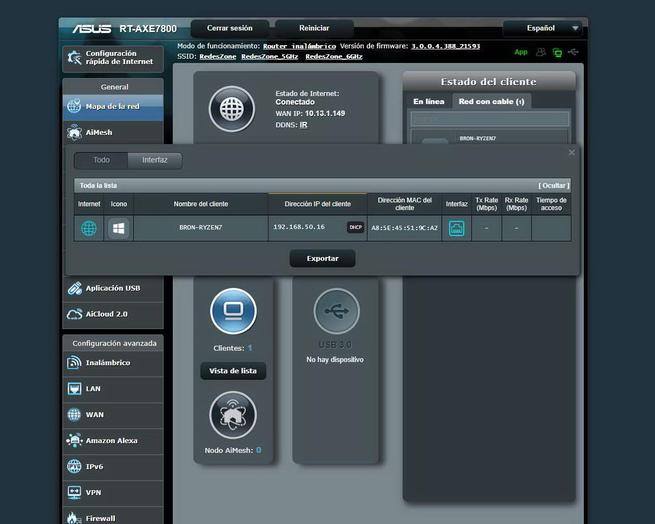
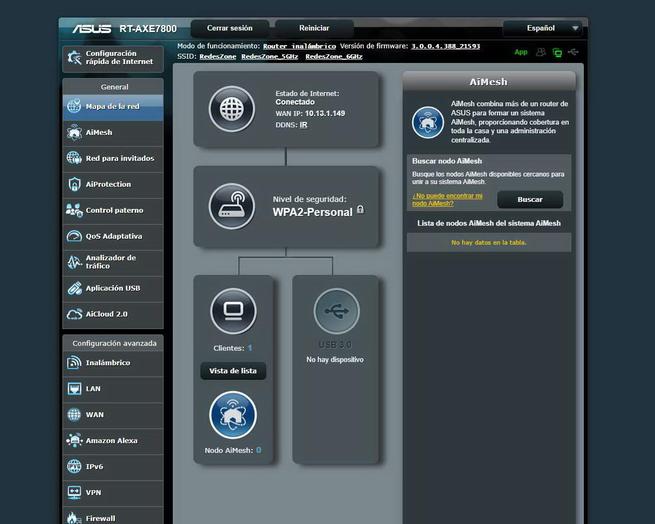
Si tenemos un pendrive o un disco duro externo conectado al puerto USB 3.0, tenemos la posibilidad de ver el estado general, la capacidad máxima del disco, capacidad restante, así como accesos directos a partes de la configuración de los diferentes servicios. También podemos configurar el modo USB 3.0 o USB 2.0, además, podemos quitar el dispositivo con seguridad. Por último, tenemos la posibilidad de realizar un escáner para comprobar si existe algún problema con esta unidad, y también formatear por completo el disco usando diferentes formatos de archivos.

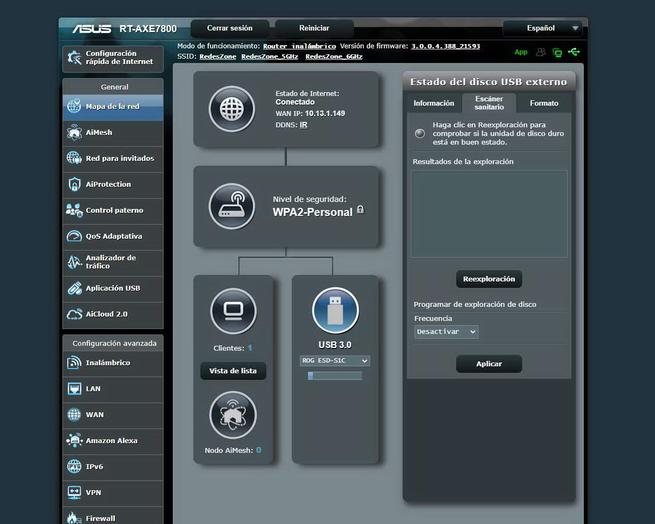
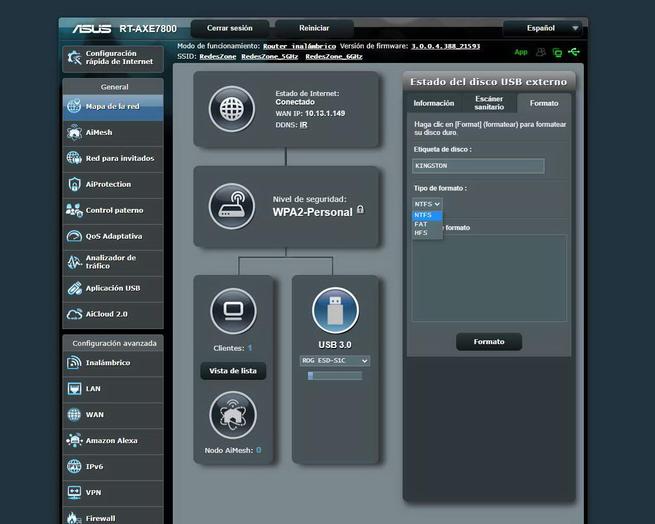
Como podéis ver, todos los menús son exactamente los mismos de siempre, nada ha cambiado en este aspecto.
AiMesh
En esta sección es donde podemos controlar en detalle toda la red mallada cuando tenemos varios routers, sistemas WiFi Mesh o repetidores del fabricante ASUS. En este menú podemos ver el estado general de la red, ver el estado general del router AiMesh y también de todos los nodos AiMesh, además, podemos ver en tiempo real el estado de los puertos físicos, velocidad de sincronización de los diferentes enlaces inalámbricos y mucho más.
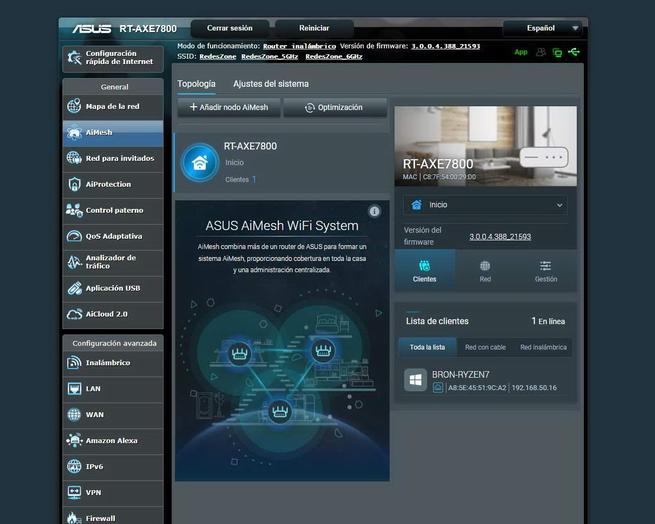
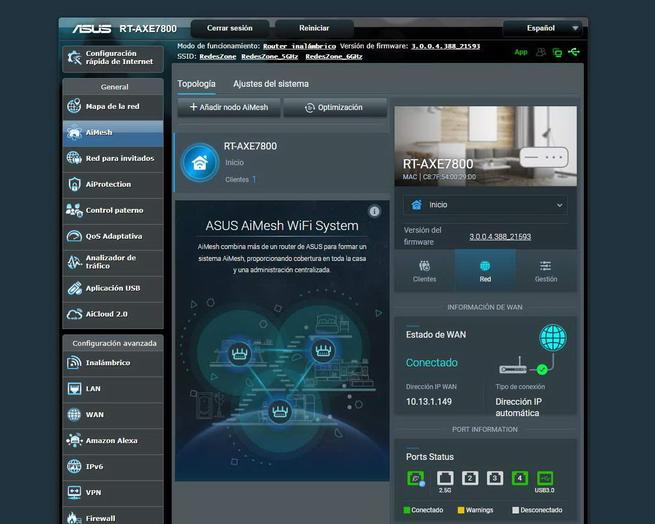
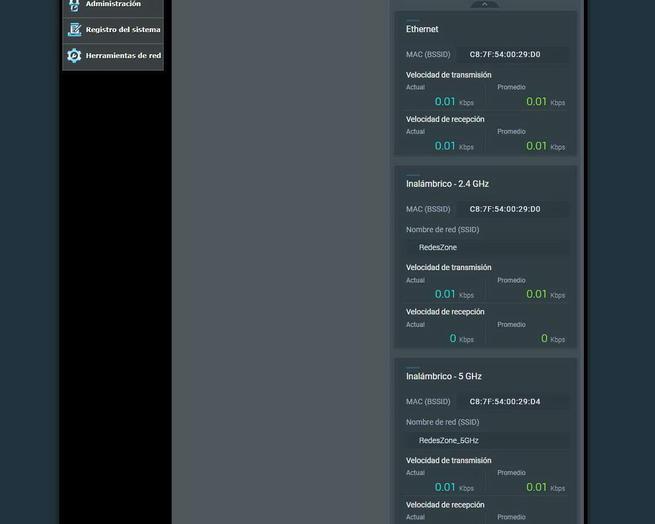
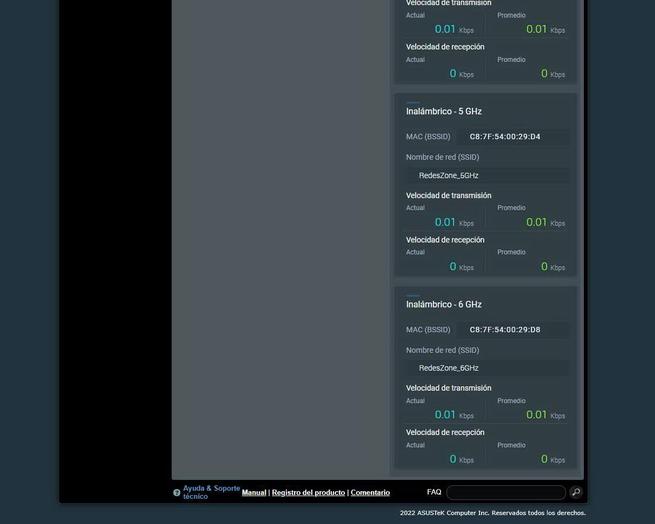
En cuanto a la gestión de los equipos, podemos forzar a que se interconecten a través de una banda de frecuencia en concreto, activar o desactivar sus bandas de frecuencias, así como desactivar los LEDs de estado. También tenemos la posibilidad de activar el modo de retorno Ethernet con el objetivo de conectar los nodos al router por cable en lugar de que sea inalámbrico. Finalmente, también podemos configurar la lista de bloqueo de itinerancia para evitar que algunos dispositivos hagan roaming entre diferentes nodos.
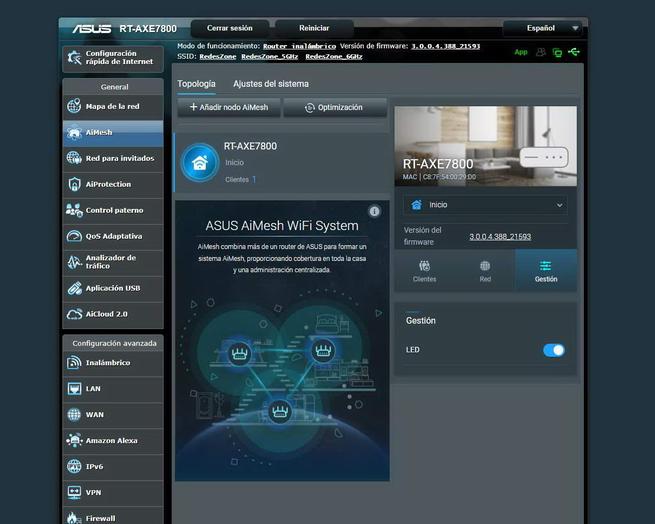
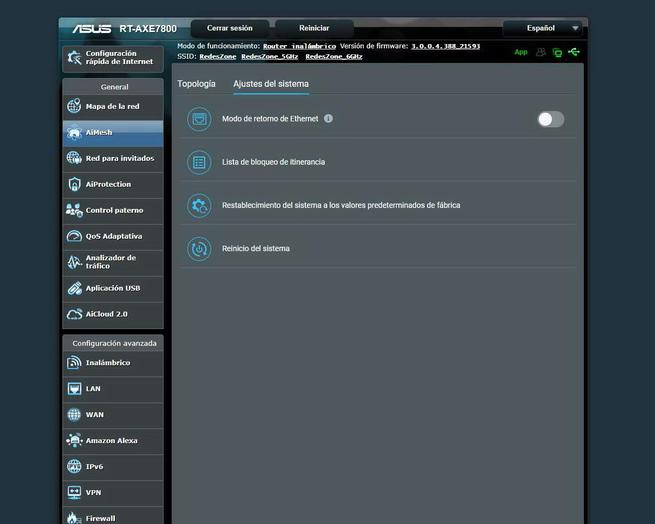
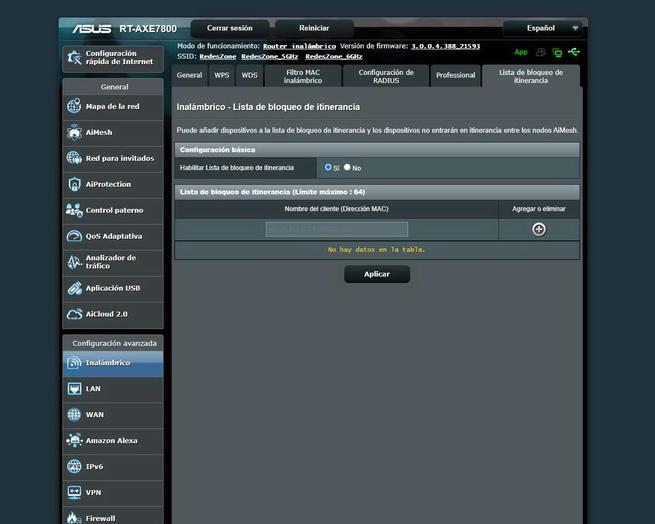
Este router incorpora AiMesh 2.0, por lo que tenemos a nuestra disposición una grandísima cantidad de opciones de configuración avanzadas.
Red para invitados
Las opciones relacionadas con la red WiFi de invitados son las mismas de siempre, podemos crear hasta tres SSID por cada una de las tres bandas de frecuencias, aunque hay un SSID que está reservado para Amazon Alexa y activarlo a través de la voz. En cuanto a las opciones, podemos poner el SSID, cifrado y clave que queramos, también podemos definir el acceso a la red local o no, y además, podemos extender la red WiFi de invitados por todos los nodos AiMesh de la red.
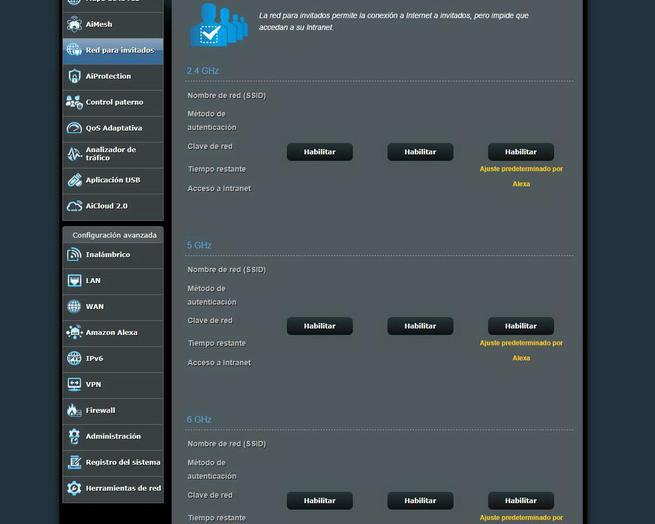
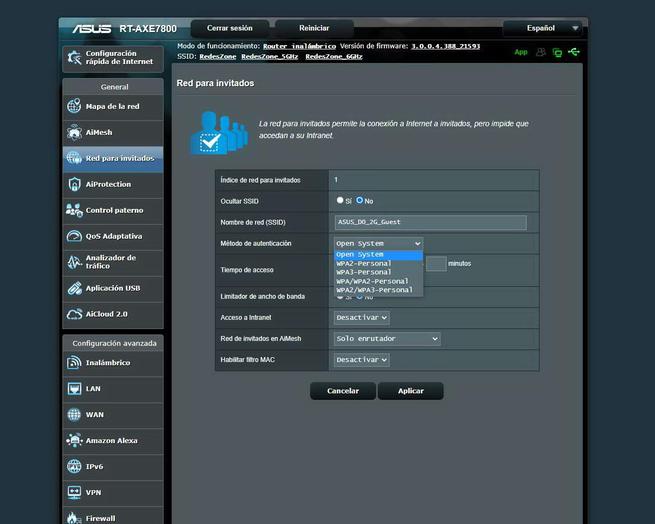
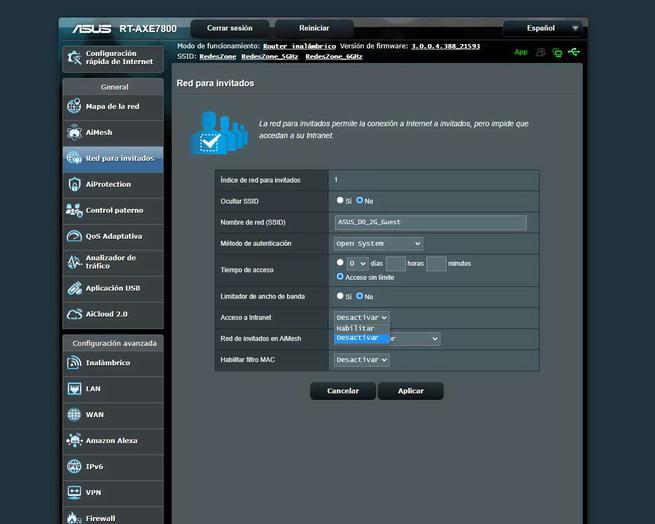
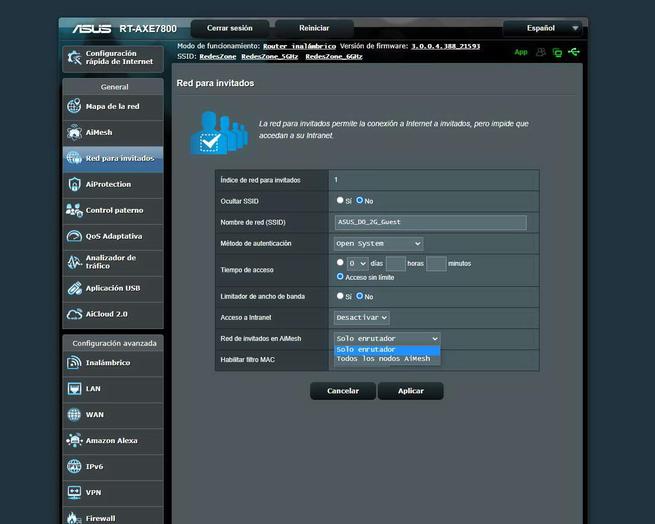
Como podéis ver, tenemos las mismas opciones de siempre, nada ha cambiado en este aspecto.
AiProtection
En este router ASUS RT-AX7800 tenemos AiProtection Pro, por lo que tenemos a nuestra disposición el IPS bidireccional, además de todas las características de bloqueo de amenazas externas y también detección y bloqueo de los equipos de la LAN que estén infectados. Lo primero que debemos hacer es habilitar esta característica, a continuación, podemos realizar un escaneo de la configuración del router, así como habilitar o deshabilitar cada una de las características que tengamos.
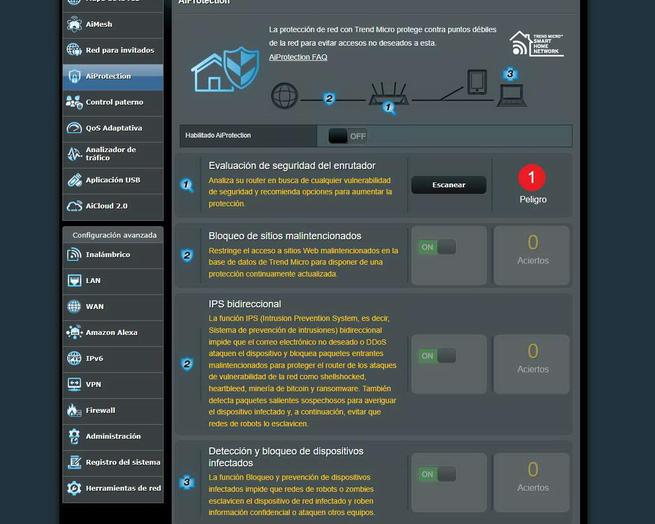


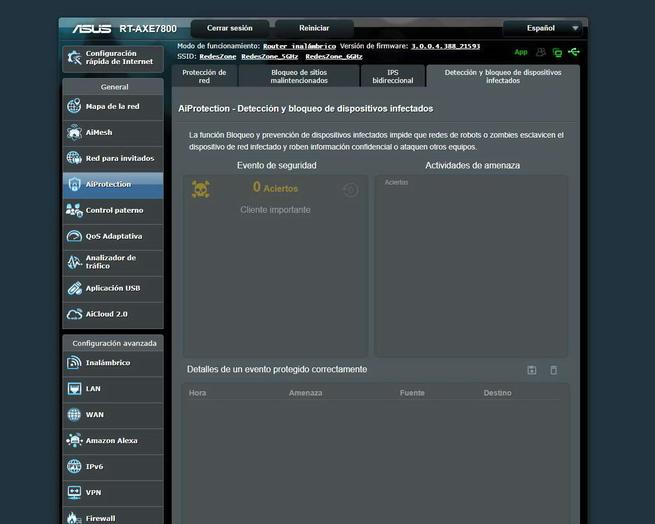
Esta función gracias al fabricante Trend Micro es muy importante para añadir una capa de seguridad adicional a nuestros equipos conectados de la red local doméstica.
Control paterno
El control parental de los routers ASUS es de los más avanzados que existen hoy en día, podemos definir reglas bastante avanzadas para permitir o bloquear el acceso a Internet. Este control parental está basado tanto en tiempo (podemos programar horarios o franjas horarias) como también basado en contenidos seleccionando unas determinadas categorías predefinidas.
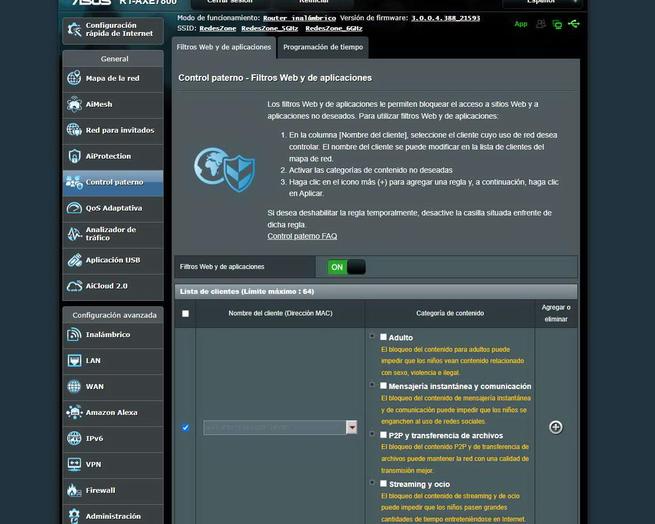
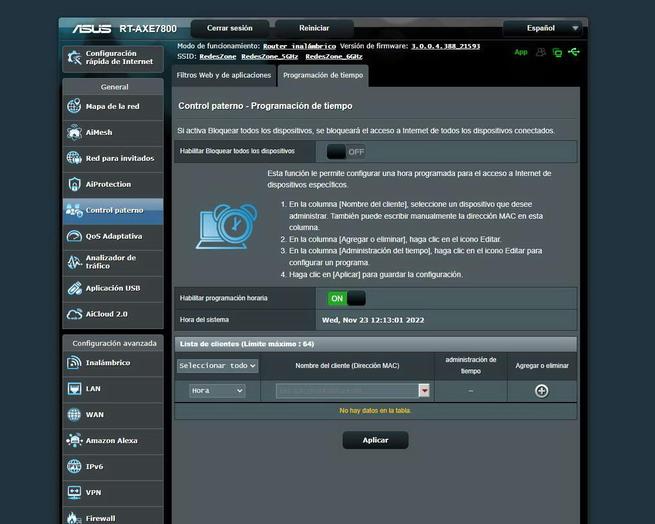
En este aspecto, ASUS no ha cambiado nada con respecto al firmware anterior, todo sigue exactamente igual.
QoS Adaptativa
Si necesitas priorizar el tráfico en tu red local, en la sección de QoS Adaptativa podrás configurar el QoS con todo detalle, de esta forma, podrás seleccionar el tipo de tráfico y automáticamente tendrá prioridad máxima respecto al resto de tráfico que haya en la red. También podemos elegir una configuración personalizada basada en diferentes prioridades. En el caso de que quieras usar la QoS tradicional, también lo podrás hacer aunque nuestra recomendación es que uses el QoS adaptativo.
Finalmente, también podemos configurar un limitador de ancho de banda por cliente cableado o inalámbrico, de tal forma que no puedan descargar o subir más información que esto.
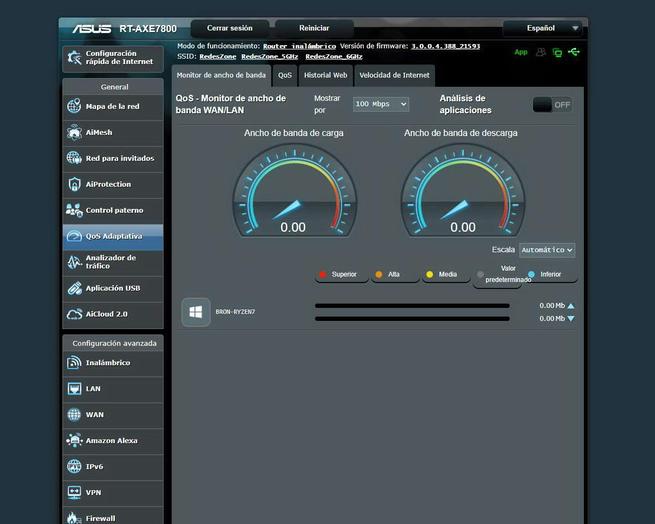
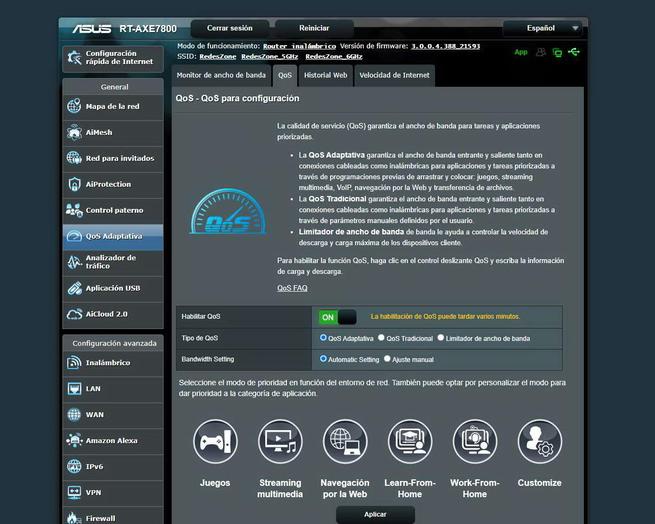
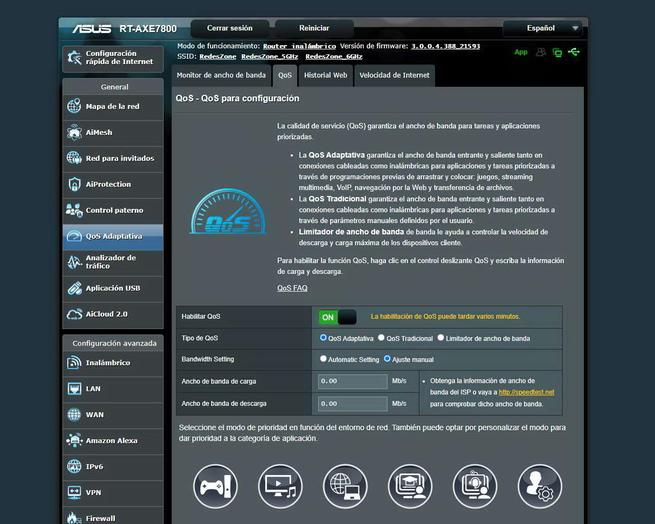
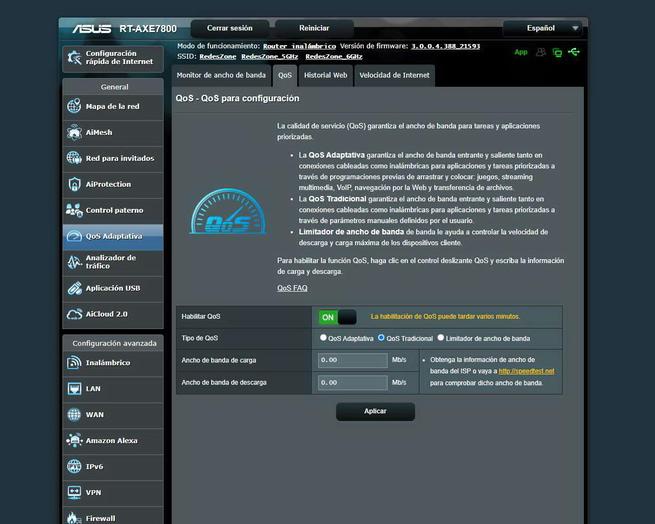
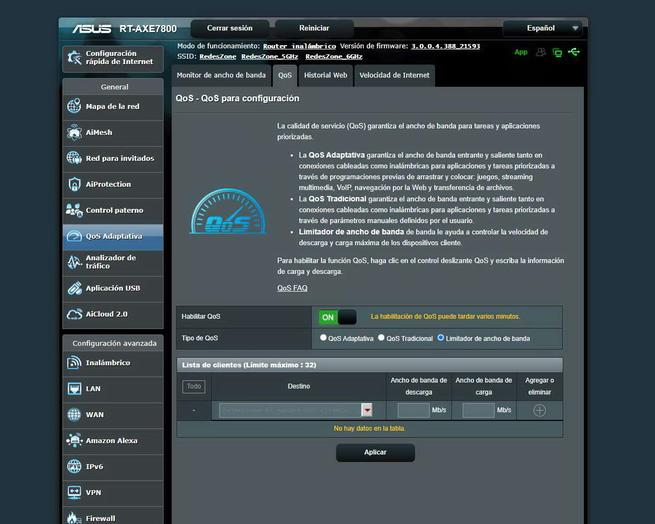
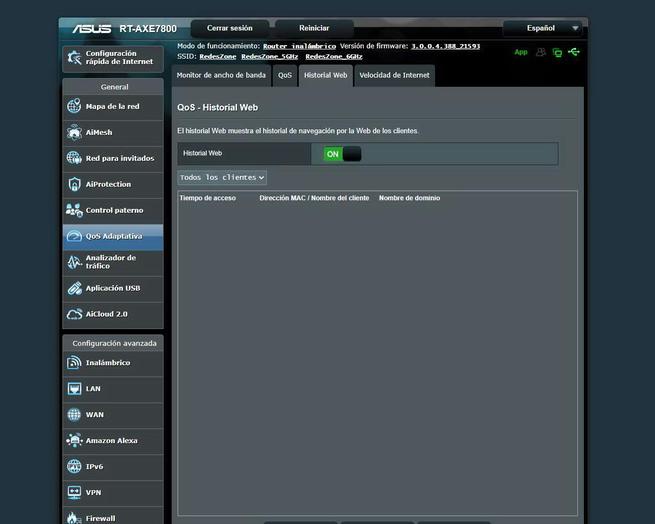
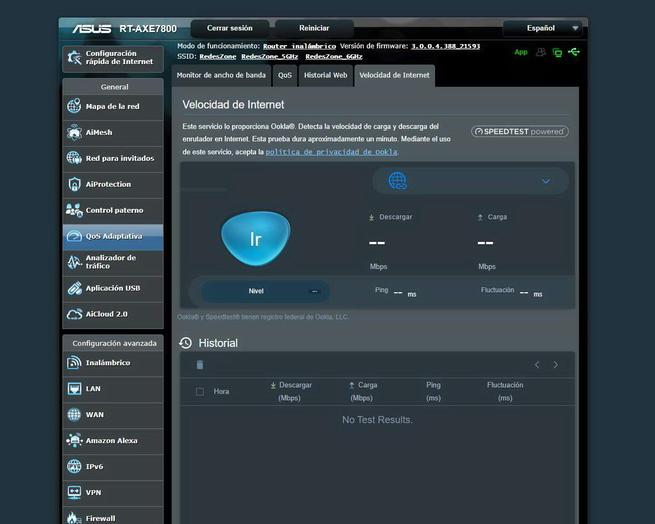
Un aspecto muy importante es que debemos elegir entre las tres opciones de priorización, no podemos elegir dos.
Analizador de tráfico
En el menú de «Analizador de tráfico» podemos ver el tráfico que han realizado los diferentes clientes cableados o inalámbricos, además, podemos ver el tipo de protocolo utilizado, los GB descargados y subidos, así como supervisar el tráfico en tiempo real donde nos mostrará el tráfico de red en Internet, red cableada LAN y también en las diferentes bandas de frecuencias WiFi que tenemos disponibles.

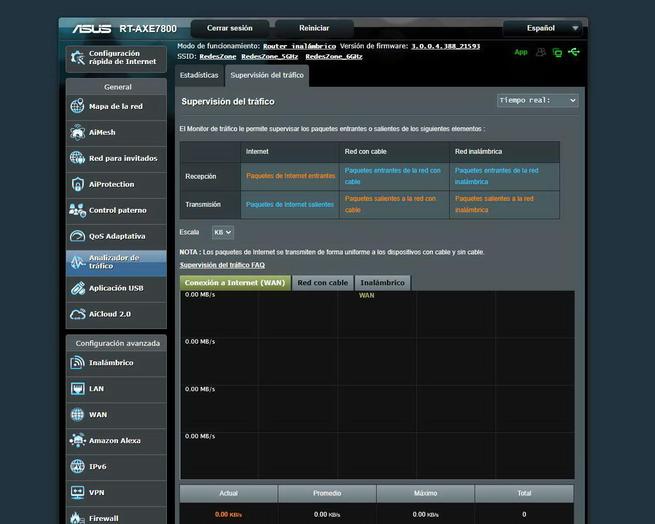
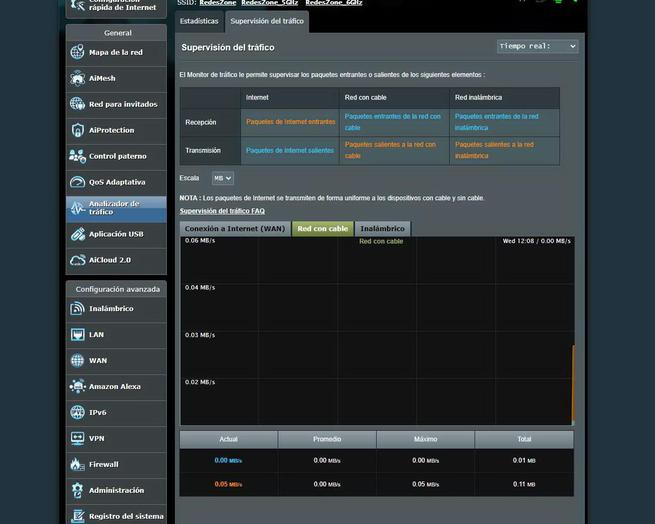

En estos menús podemos saber en todo momento qué está ocurriendo en la red local doméstica, tanto a nivel de dispositivo como también de aplicaciones, para tenerlo todo bajo control.
Aplicación USB
En la sección de «Aplicación USB» es donde vamos a ver todos los servicios y opciones disponibles para exprimir al máximo el puerto USB 3.0 que incorpora este router. En este aspecto nada ha cambiado, seguimos teniendo exactamente los mismos menús y servicios de siempre.
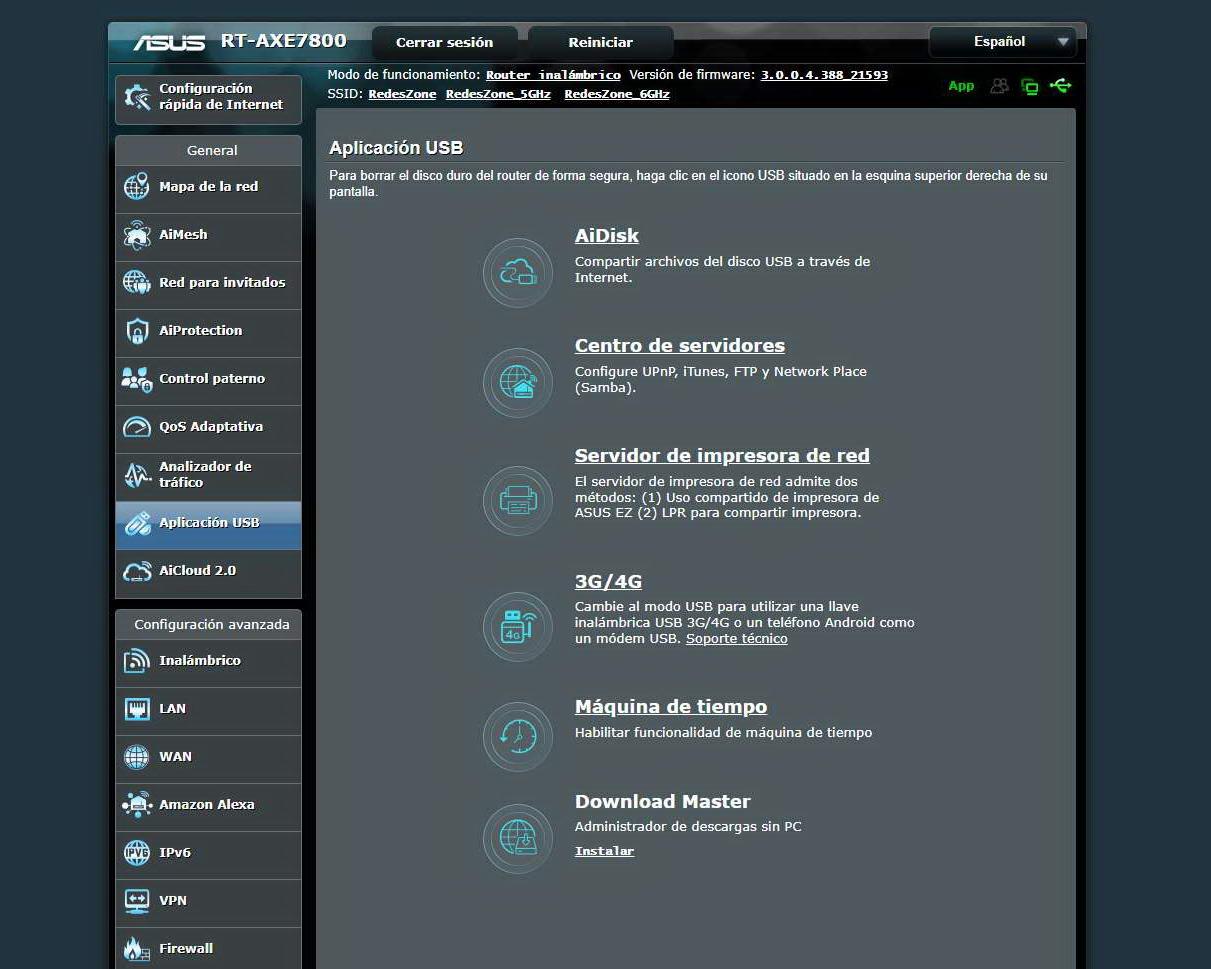
Podemos ver que tenemos la posibilidad de usar ASUS AiDisk para acceder remotamente al USB de forma fácil y rápida. También tenemos los servidores multimedia UPnP y iTunes, además, tenemos el típico servidor Samba para compartir archivos y carpetas en la red local, así como el servidor FTP que también soporta FTPES.
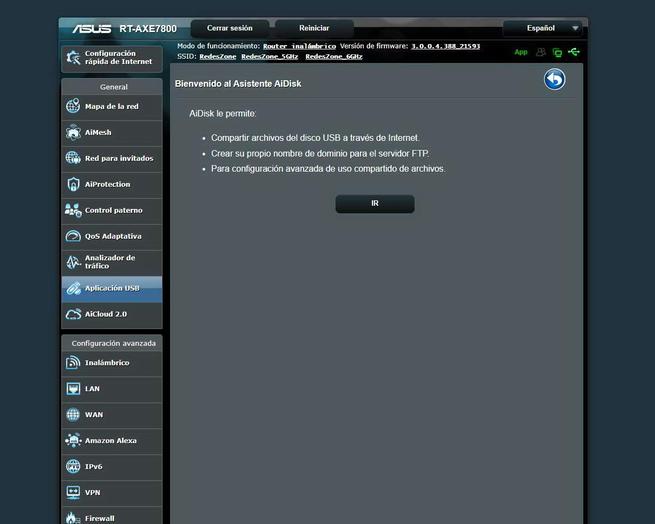
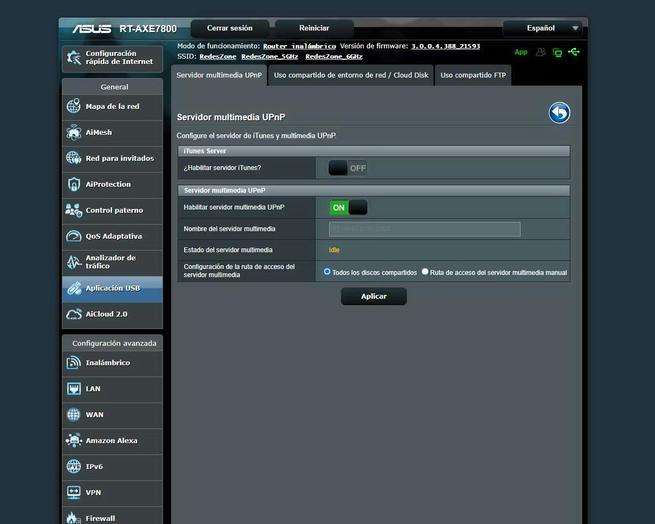

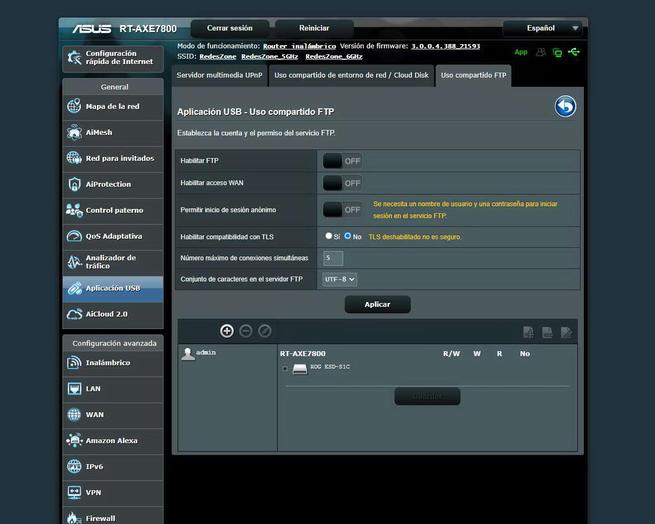
Otros servicios que tenemos disponibles son los de el servidor de impresión, la posibilidad de conectar un módem 4G al router para que funcione como Dual WAN con balanceo de carga y failover de la conexión, así como Time Machine para equipos de Apple. Finalmente, también tenemos la posibilidad de instalar un gestor de descargas con cliente BitTorrent, cliente eMule y para descargas directas.
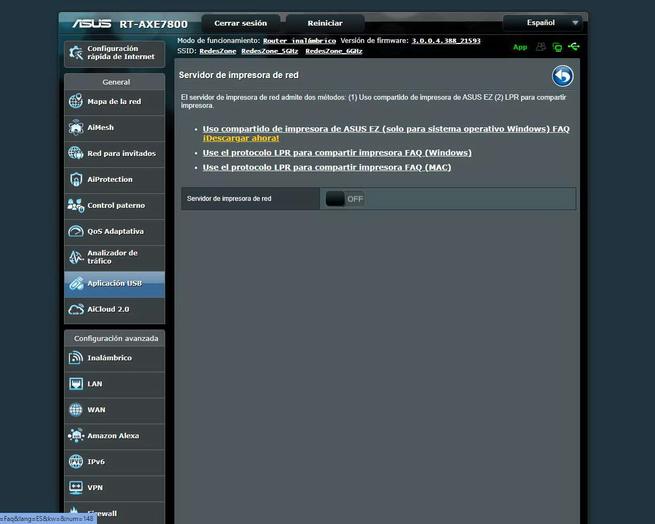
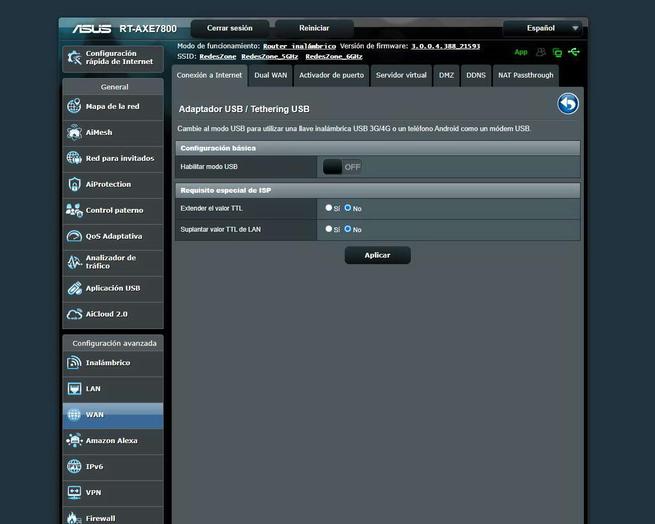
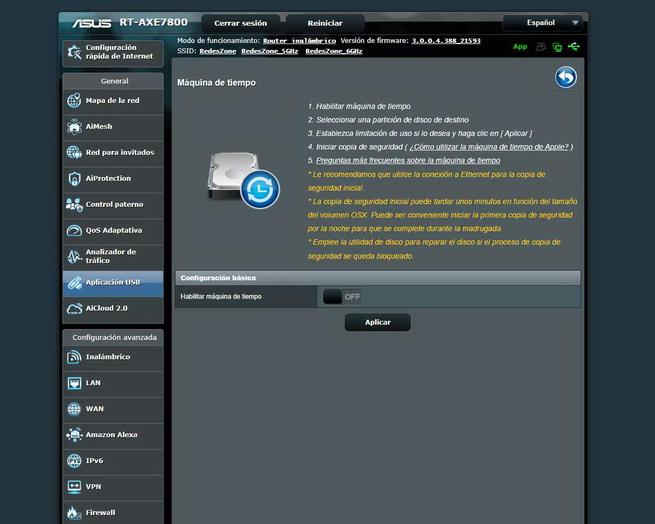
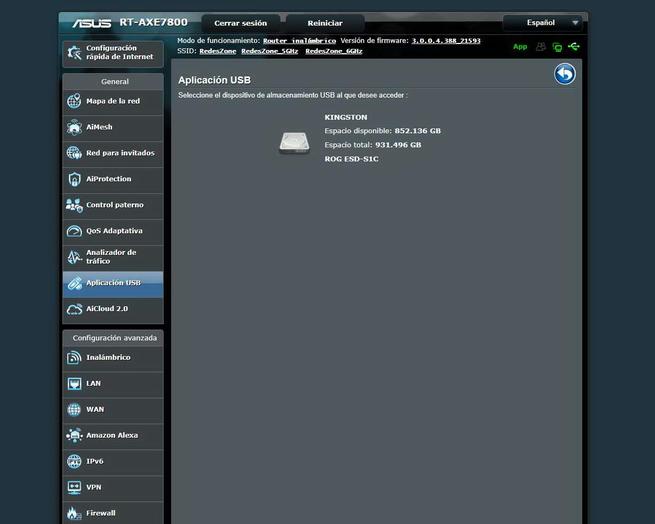
Gracias al procesador tan potente que incorpora este router, como habéis visto en nuestro laboratorio de pruebas, la velocidad que conseguiremos tanto de lectura como de escritura va a ser excelente.
AiCloud 2.0
Si estás interesado en utilizar AiCloud 2.0 para acceder remotamente al disco duro conectado a modo de nube privada, si quieres acceder a los dispositivos de la red local vía Samba usando el cliente Samba del router, e incluso si quieres habilitar la sincronización del almacenamiento, en esta sección es donde tienes todos los menús que vas a necesitar para ello.
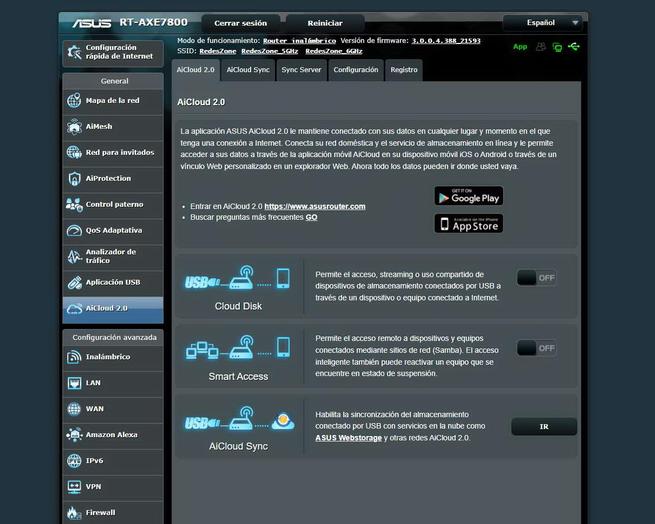
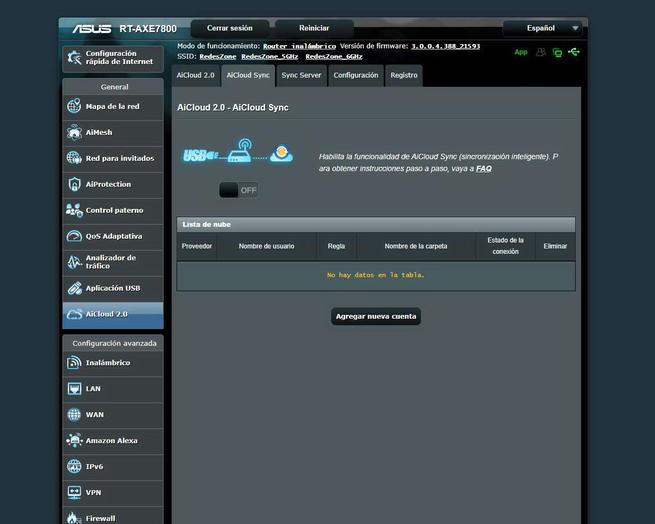
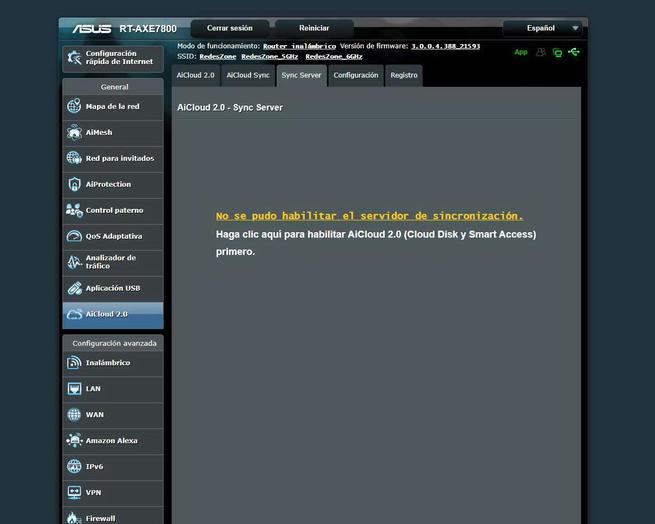

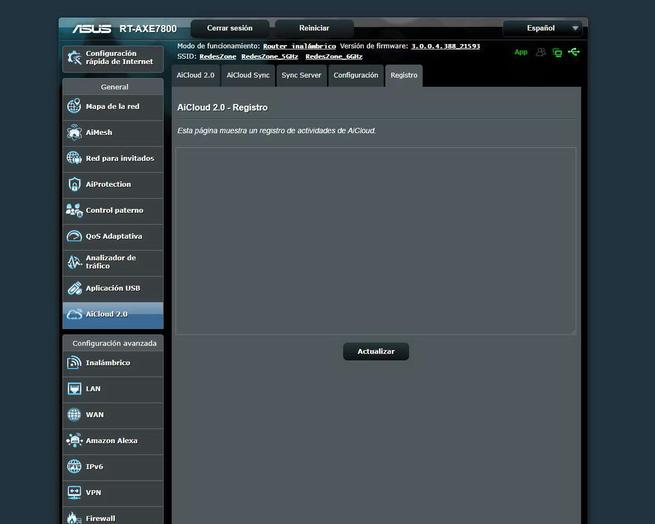
Una vez que hemos visto todas las opciones de la configuración «General», vamos a ver todos los menús de la «Configuración avanzada» que tenemos.
Configuración avanzada
En estos menús vamos a poder configurar de manera bastante avanzada toda la parte WiFi, LAN, WAN y otros muchos parámetros.
Inalámbrico
En el menú «Inalámbrico» es donde podemos configurar todo lo relacionado con la red inalámbrica WiFi. Podemos configurar la ocultación del SSID, nombre de red WiFi, ancho de canal, canal, método de autenticación, la clave WPA así como si habilitar o no las tramas de administración protegidos y el intervalo de rotación de las claves. Estas opciones están disponibles para las tres bandas de frecuencias WiFi que tiene este router. Un aspecto muy importante es que el WPA3-Personal es opcional para la banda de 2.4GHz y 5GHz, pero en la banda de 6GHz es completamente obligatorio que tengamos este tipo de cifrado activado. Como podéis ver, tanto en la banda de 5GHz como en 6GHz tenemos los 160MHz de ancho de canal para proporcionar el mejor rendimiento inalámbrico posible.
En el menú de WPS podemos desactivar o activar esta funcionalidad, si desactivas el WPS no podrás añadir nuevos dispositivos a la red AiMesh, es algo que debes tener muy en cuenta si vas a añadir nuevos equipos. Los nodos AiMesh ya añadidos no tendrán problemas ni se desconectarán, porque ya están configurados adecuadamente para la conexión inalámbrica al haber importado la configuración de la red.
En WDS podemos ver esta característica que hoy en día apenas se utiliza, además, también podemos configurar el filtrado MAC para las tres bandas de frecuencias, con el objetivo de hacer un listado de MACs permitidas o denegadas. En el menú de «Configuración de RADIUS» podemos configurar un servidor RADIUS externo a nuestro router, para autenticar a los clientes de forma segura a través de EAP-PEAP o EAP-TTLS entre otros.
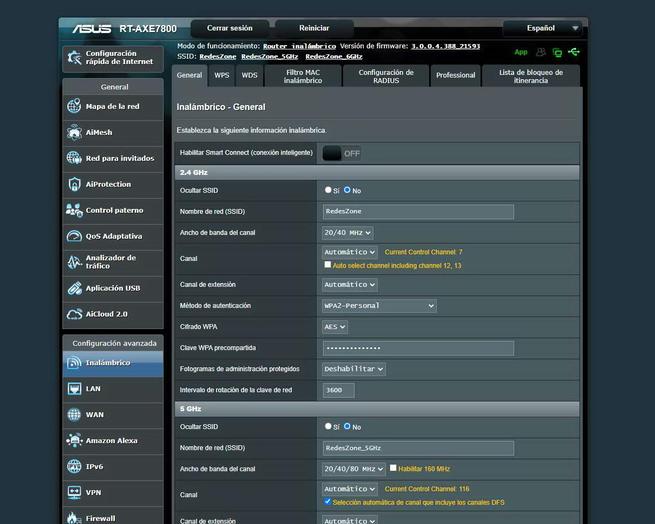
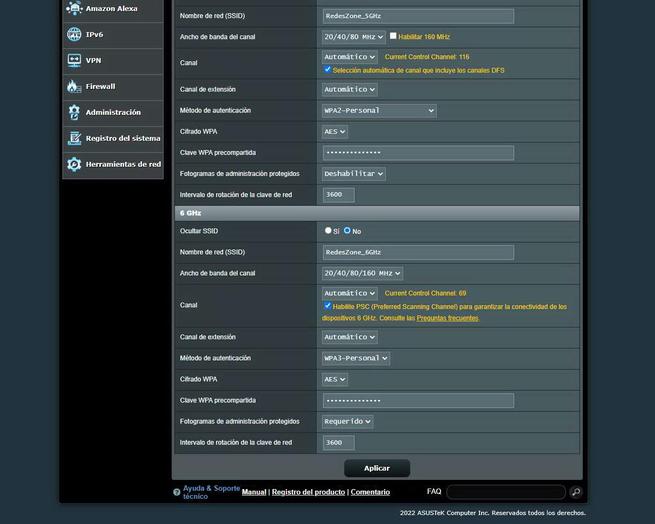
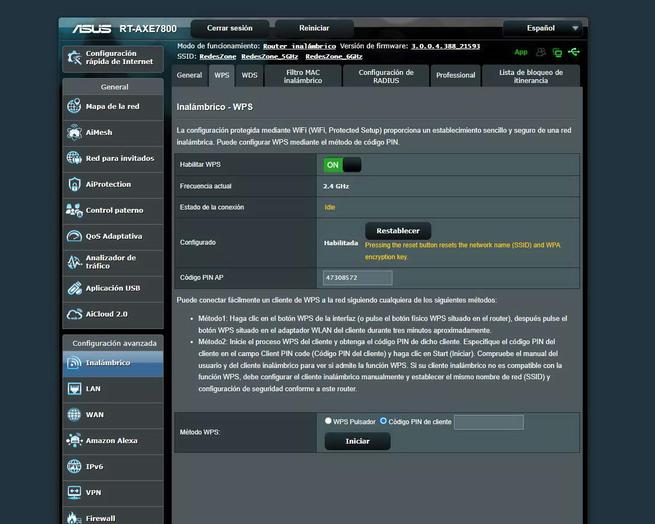
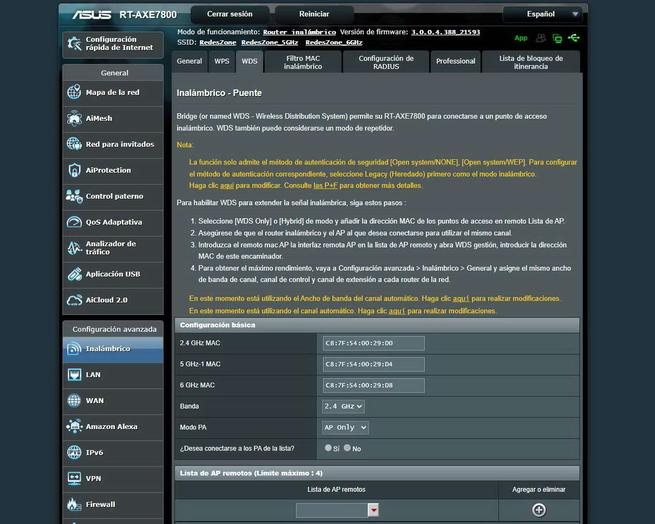
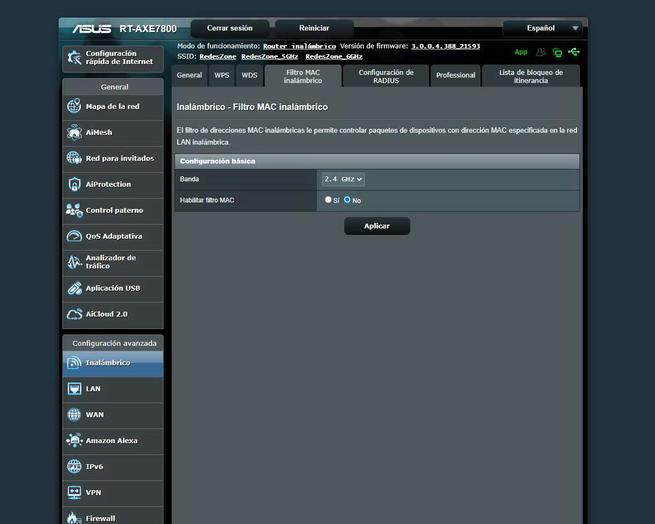
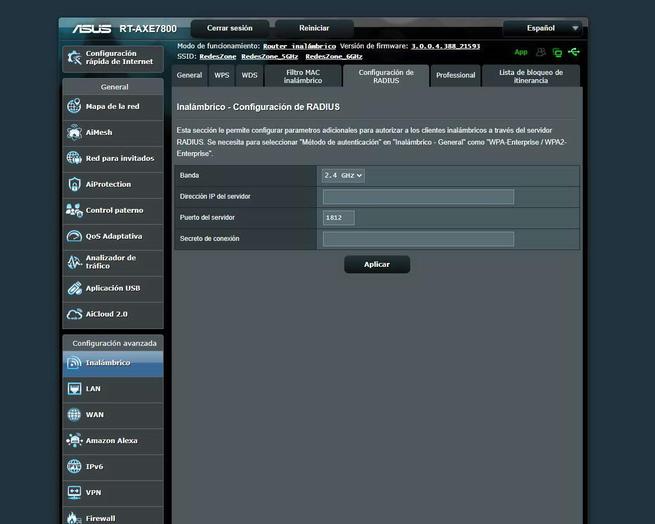
En el menú «Profesional» tenemos acceso a las opciones más avanzadas para configurar las tres bandas de frecuencias WiFi. En estos menús podemos configurar el programador inalámbrico, la asistencia al roaming, parámetros avanzados de la propia red WiFi, modificar la potencia de transmisión y muchas otras opciones de configuración avanzadas. Estas opciones son las mismas de siempre, nada ha cambiado en este aspecto.
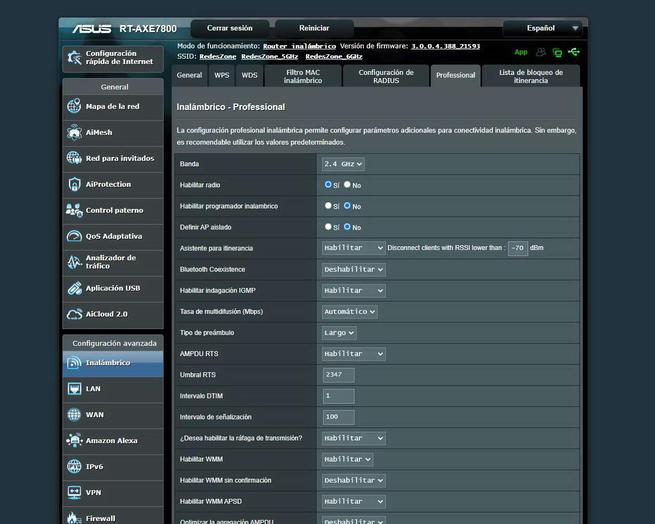
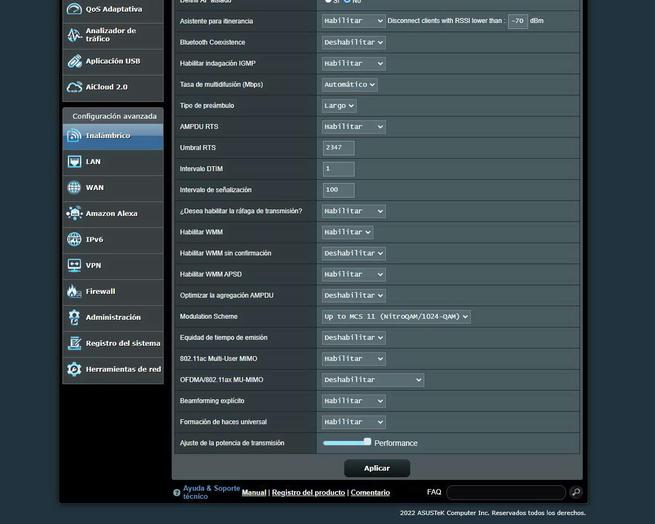
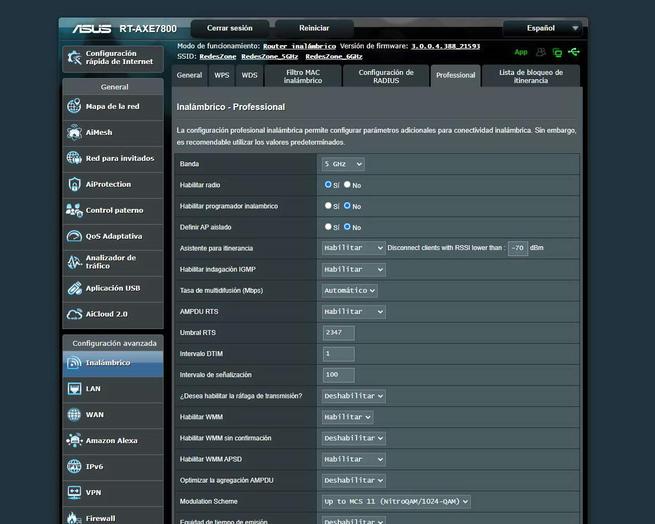

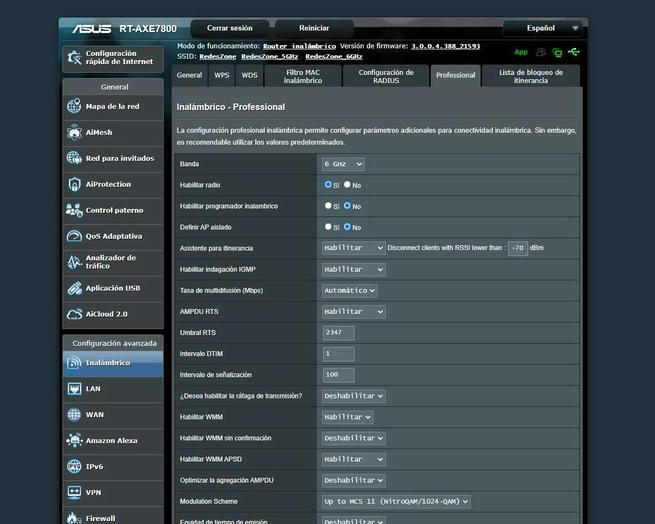
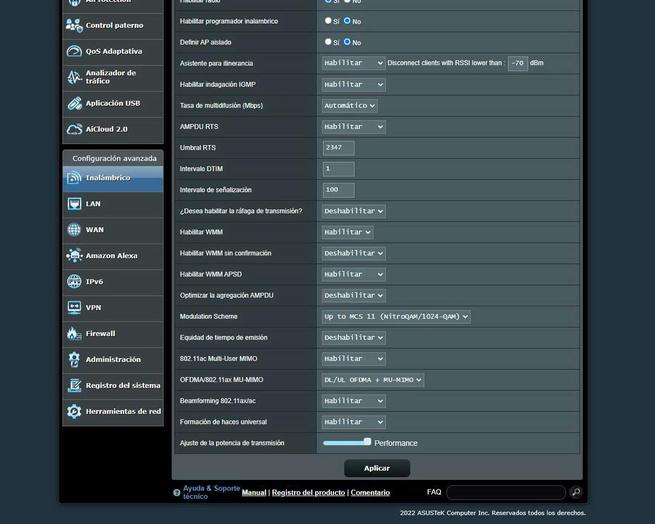
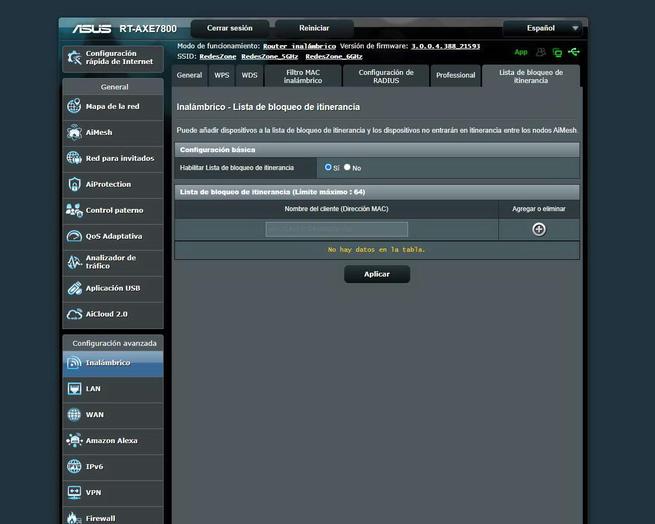
La funcionalidad de «Lista de bloqueo de itinerancia» es muy interesante si tienes una red AiMesh y tienes algunos dispositivos como Smart TV o consolas que siempre están en el mismo sitio, pero justamente está entre dos nodos y el sistema hace roaming sin que sea necesario. En estos casos puedes bloquear el roaming, y forzar a que siempre se conecten a uno de los nodos en cuestión.
LAN
En la sección de LAN podemos ver la subred predeterminada que es la 192.168.50.1, además, podemos configurar en detalle el servidor DHCP con la IP de inicio y final, así como configurar el Static DHCP para ir dando de alta diferentes equipos en base a su dirección MAC. También vemos que en la sección de «Ruta» podemos crear rutas estáticas para llegar a otras redes.
Este router WiFi 6E de alto rendimiento permite VLANs en la WAN, VLAN por puerto también permite configurar la Movistar Triple VLAN FTTH del operador, de esta forma, podemos sustituir por completo el router del operador y poner este para disfrutar de Movistar TV. Por último, tenemos la posibilidad de configurar tanto las tramas Jumbo a 9K como también el Link Aggregation de LAN1 y LAN2 para formar una agregación de enlaces.
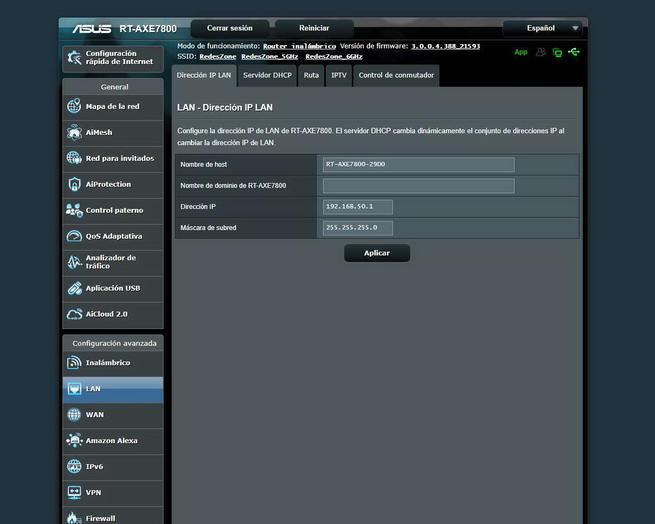
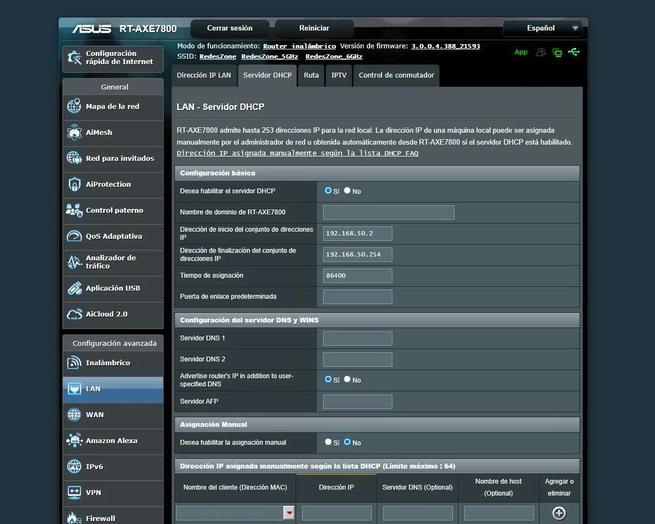
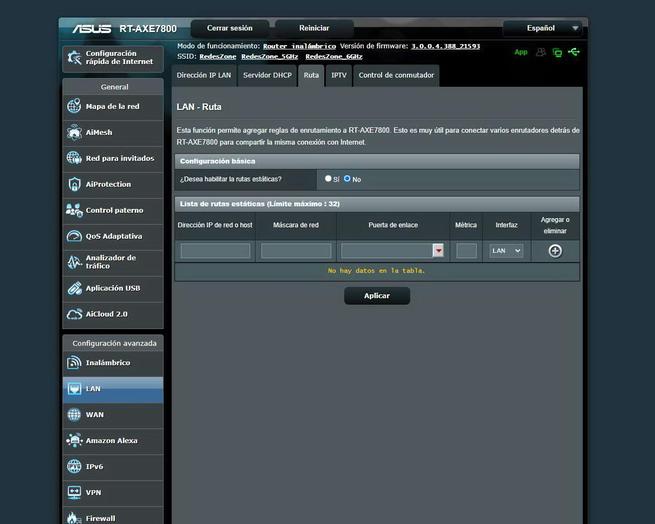
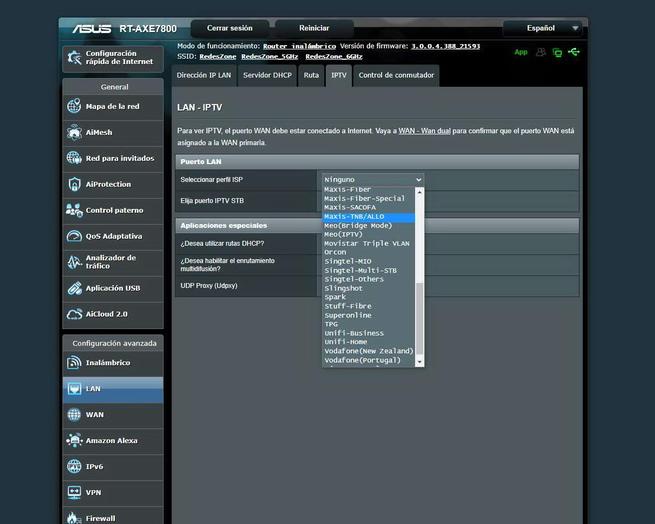
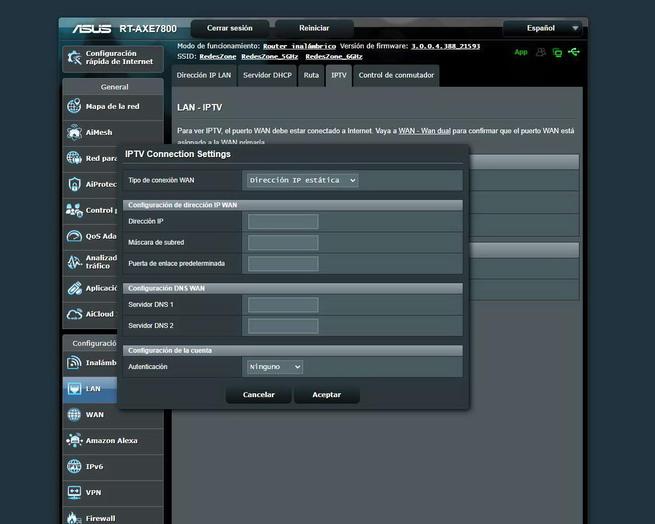
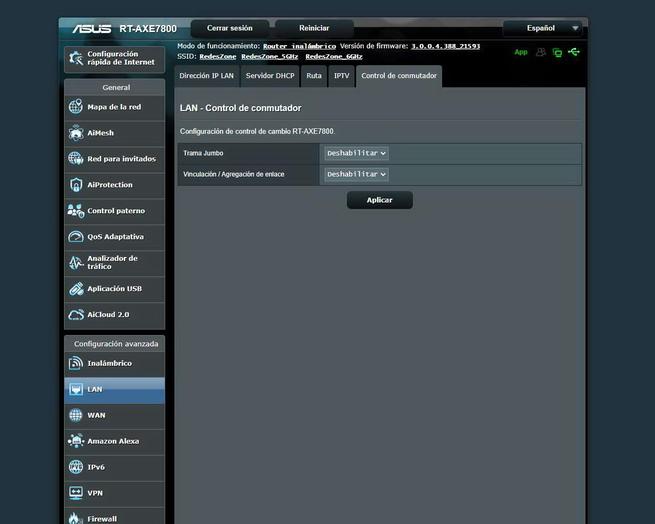
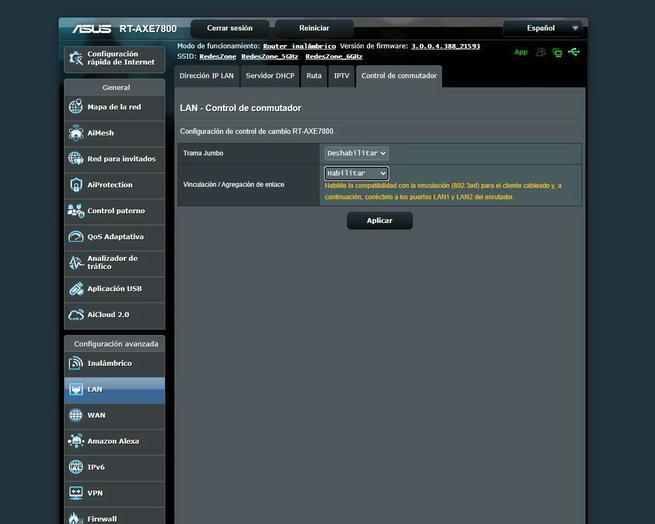
Como podéis ver, todas las opciones de configuración son las mismas de siempre, nada ha cambiado en este aspecto.
WAN
En el menú de WAN de Internet es donde configuraremos nuestra conexión a Internet, definiendo el tipo de conexión a Internet, si queremos habilitar la WAN y el NAT, así como el tipo de NAT y el UPnP que tenemos disponible. Una característica importante es que tenemos la funcionalidad de WAN Aggregation, para unir el puerto LAN1 y LAN2 y hacer una agregación de enlaces pero de cara a la WAN de Internet. Por supuesto, también podemos configurar los servidores DNS, así como configurar el DNS over TLS y evitar que los clientes utilicen el DNS over HTTPS para que no se salten los filtros que tengamos.
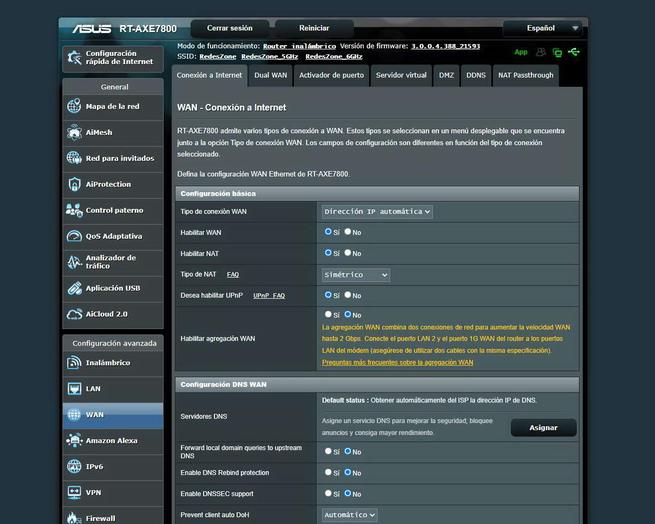
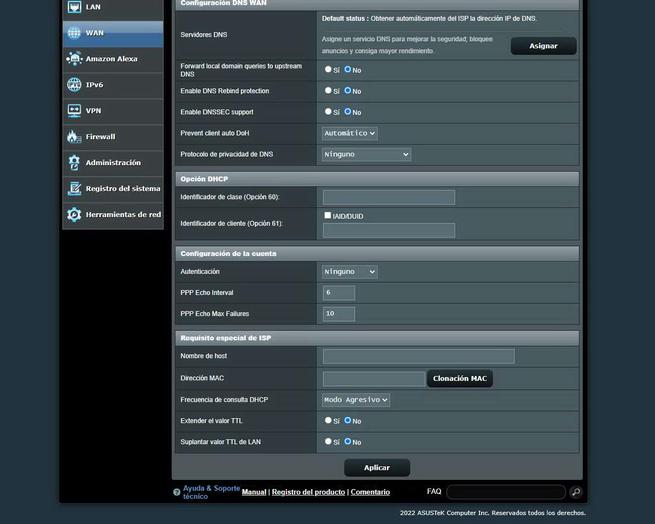
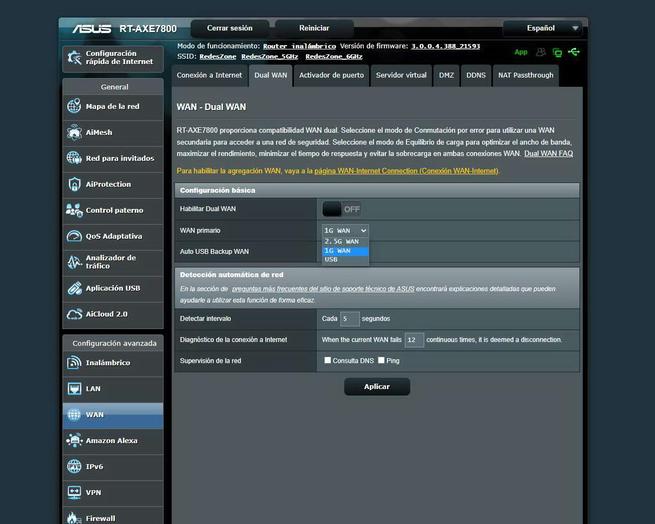
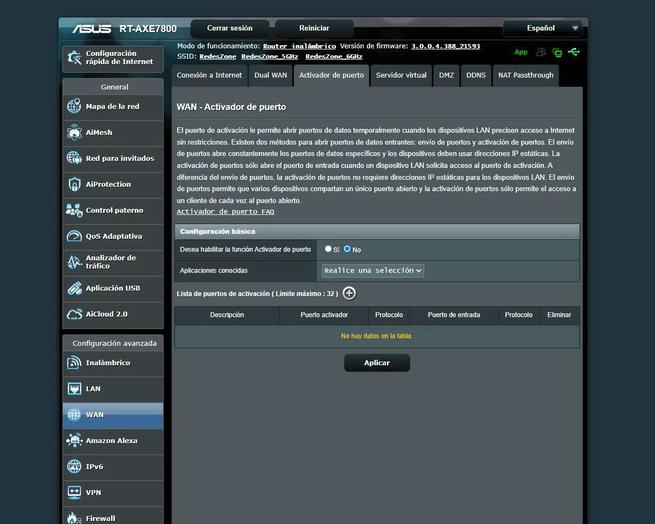
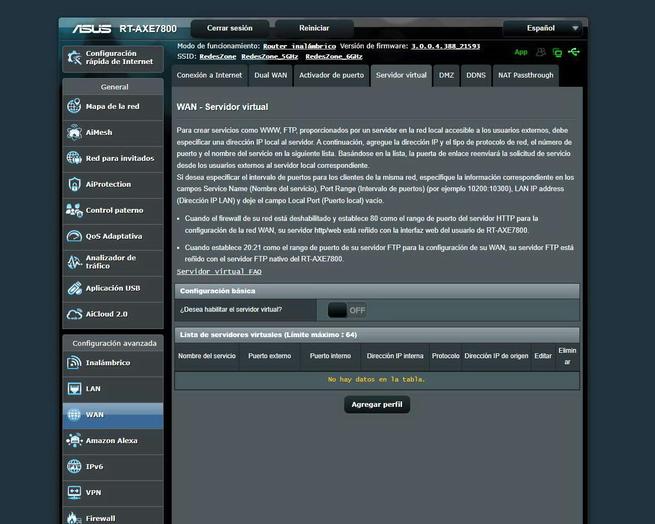
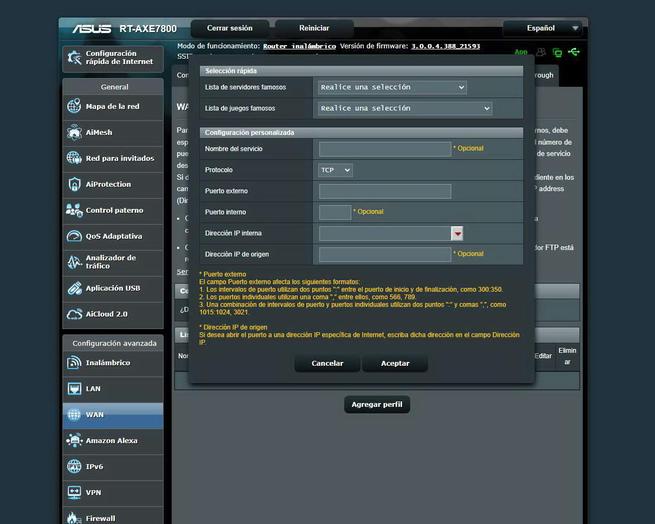
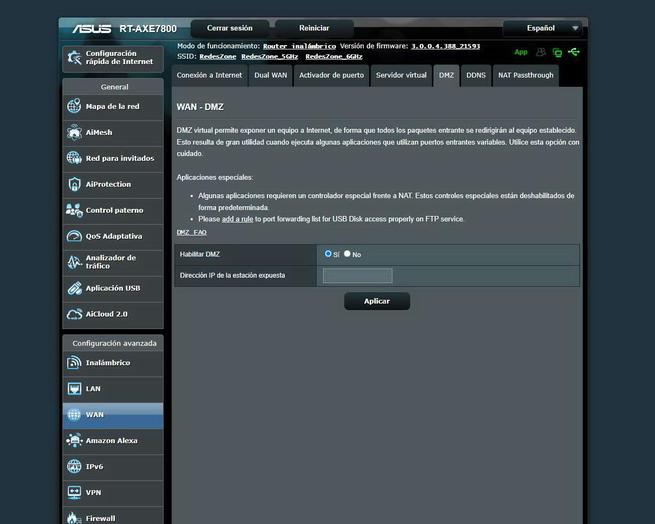
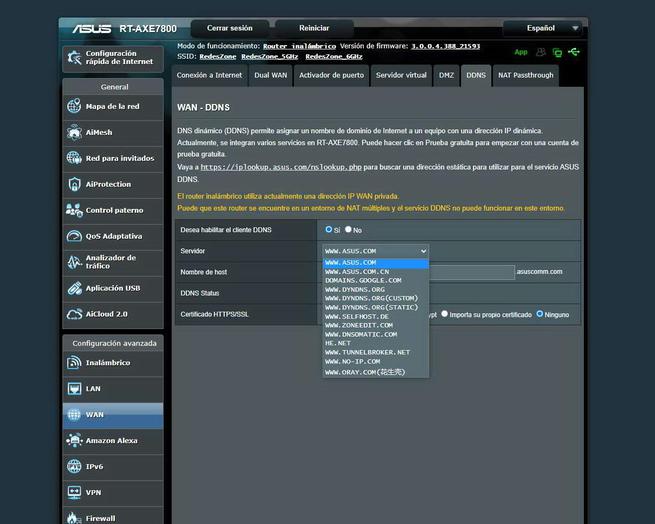
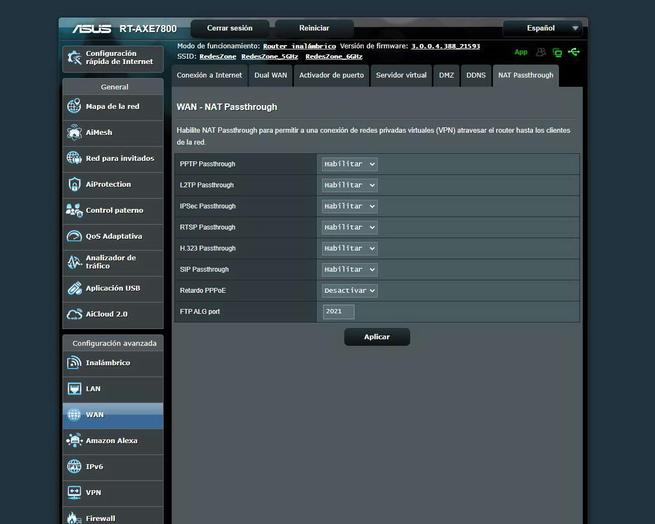
En este menú de WAN también configuraremos la Dual WAN con las mismas opciones de siempre, la DMZ para abrir todos los puertos excepto los que estén abiertos específicamente, así como el Dynamic DNS que tenemos soporte para múltiples proveedores. Finalmente, tenemos el NAT Passthrough con los diferentes ALG habituales.
Amazon Alexa
Este router soporta la funcionalidad de Amazon Alexa, vamos a poder sincronizarlo con Alexa para enviarle comandos por voz que sean sencillos, con el objetivo de facilitarnos la ejecución de ciertas tareas como activar la red de invitados, bloquear el acceso a Internet o actualizar el firmware entre otras funciones interesantes.
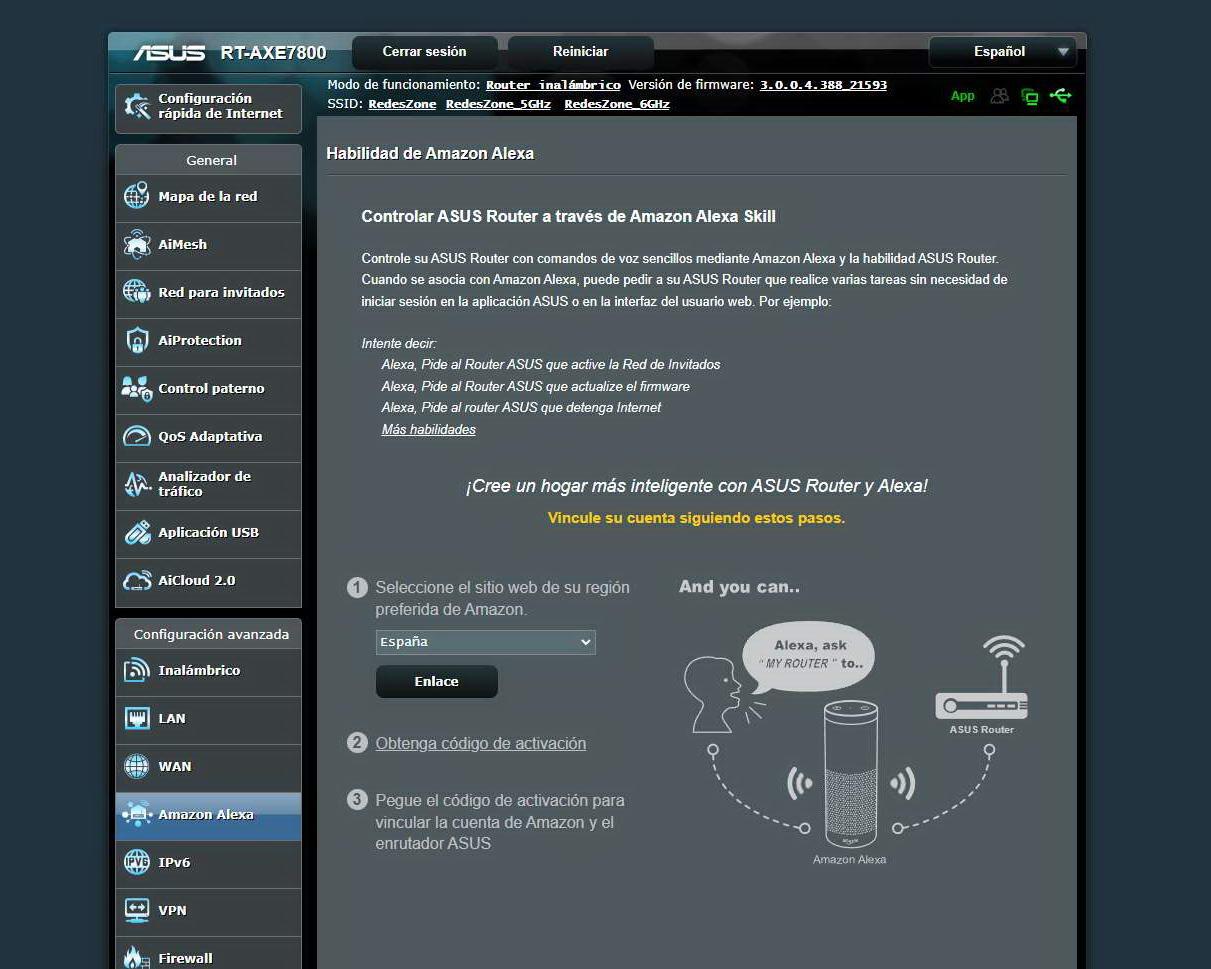
Debes saber que también tenemos la aplicación de ASUS Router que nos permitirá hacer mucho más y desde nuestro smartphone, es algo que debes tener en cuenta.
IPv6
Todos los routers de ASUS soportan el protocolo IPv6 por completo, tenemos la posibilidad de configurarlo de diferentes formas, entre las que se incluyen la forma nativa, con IPv6 automática, estática, y también nos permitirá configurar diferentes túneles para acceder a redes IPv6 aunque tengamos una dirección IPv4 en nuestro operador.
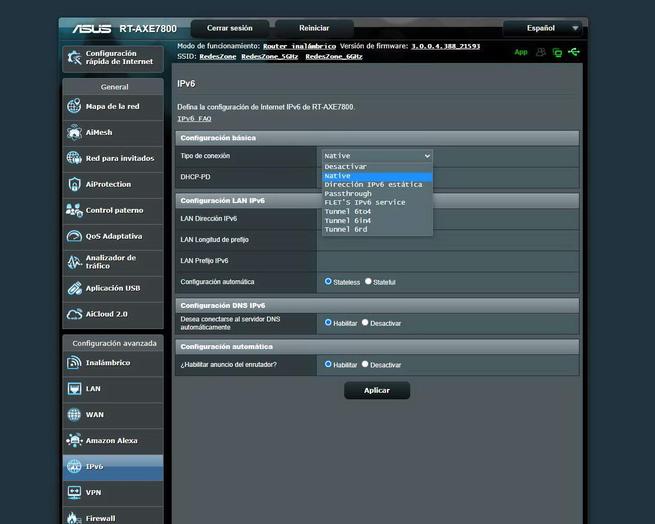
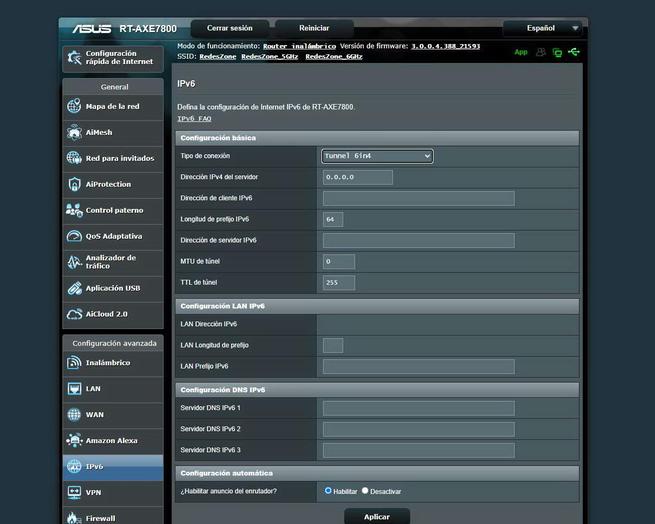
Si quieres usar el protocolo IPv6, no solamente hay que tener en cuenta la compatibilidad del propio protocolo, sino también el firewall para saber si lo soporta, y en este caso sí tenemos ambas.
VPN
El menú de VPN es el que ha sufrido una completa renovación en el firmware 388 de ASUS. Ahora tenemos un total de cuatro protocolos VPN con todas las opciones de configuración avanzadas de siempre: PPTP, OpenVPN, IPsec VPN y WireGuard VPN. Si quieres conectarte de manera remota al router de ASUS, nuestra recomendación es que utilices OpenVPN o WireGuard. Ambos protocolos son muy fáciles de configurar, por lo que es perfecto para no tener problemas si no dispones de grandes conocimientos sobre redes privadas virtuales.
En el caso del servidor OpenVPN, vamos a tener a nuestra disposición una gran cantidad de opciones de configuración avanzadas, además, tenemos un menú específico de opciones personalizadas con el objetivo de añadir reglas adicionales que no estén en la interfaz gráfica de usuario. Esto es perfecto para añadir la máxima seguridad posible.
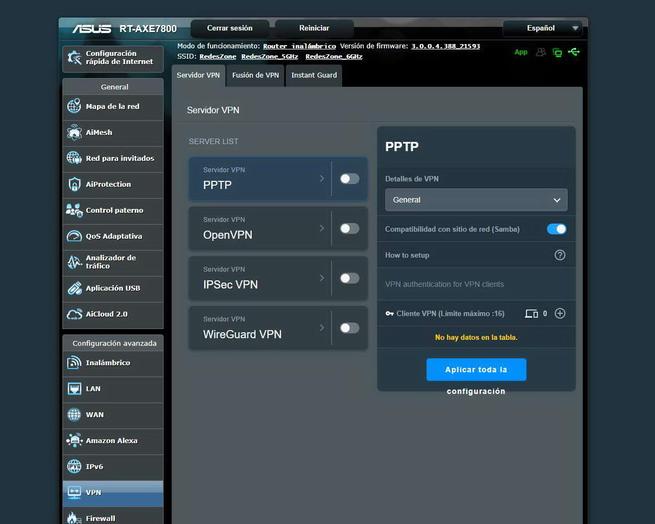
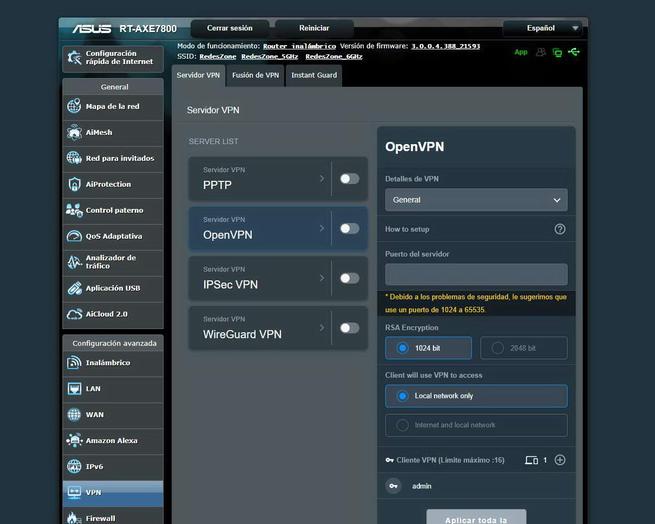
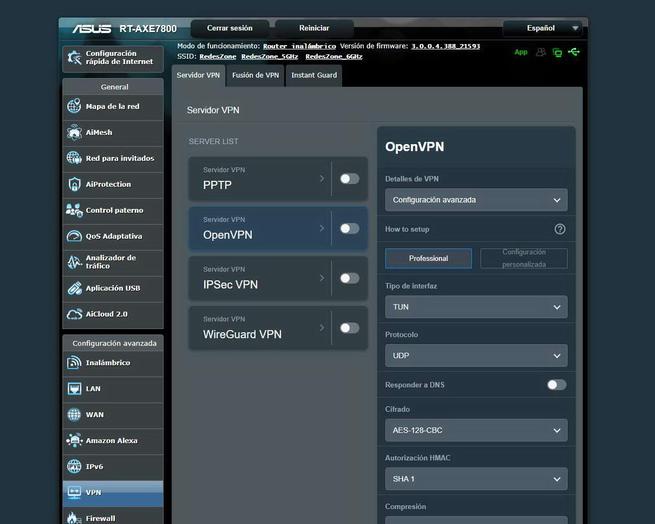
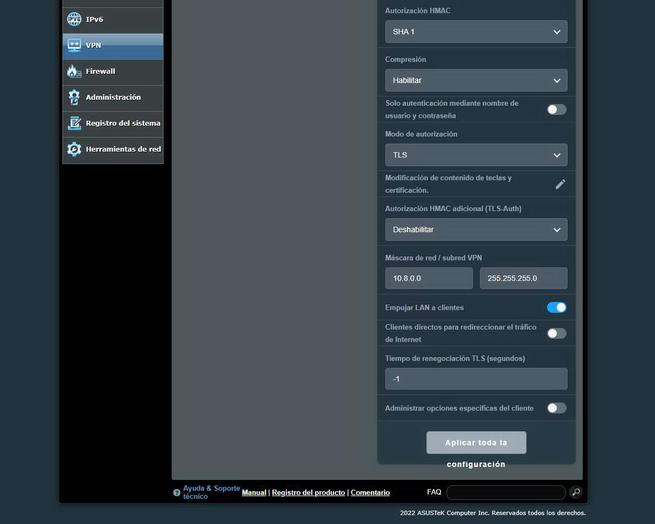
ASUS también nos permite configurar IPsec VPN, no obstante, es posible que encuentres algunas dificultades a la hora de configurar este protocolo, por lo que debes tenerlo muy en cuenta. Una novedad muy importante en este firmware Asuswrt 388 es la integración del servidor VPN WireGuard, gracias a este protocolo podremos conectarnos de forma segura y muy rápida a la red local doméstica, para proteger nuestras comunicaciones y también para hacer redirección de Internet y navegar con la IP pública de nuestro hogar.

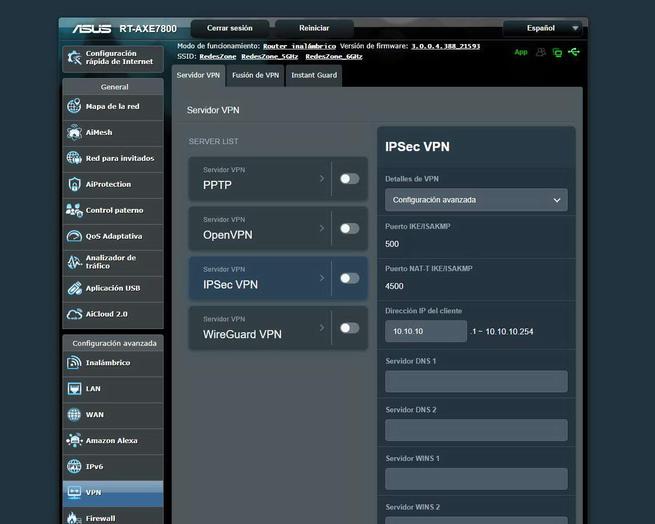
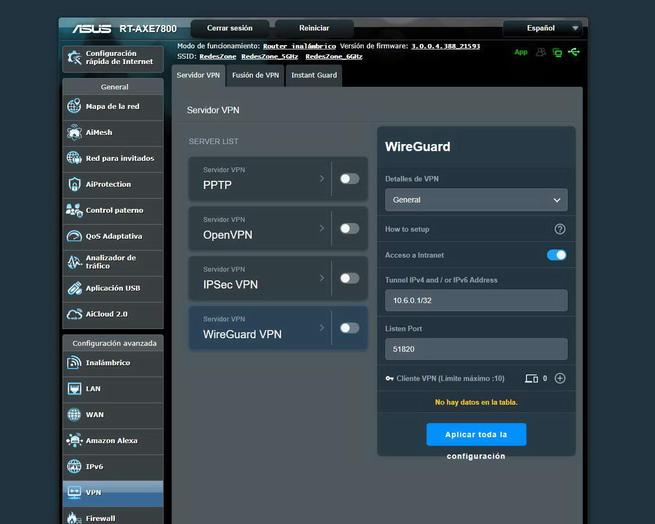
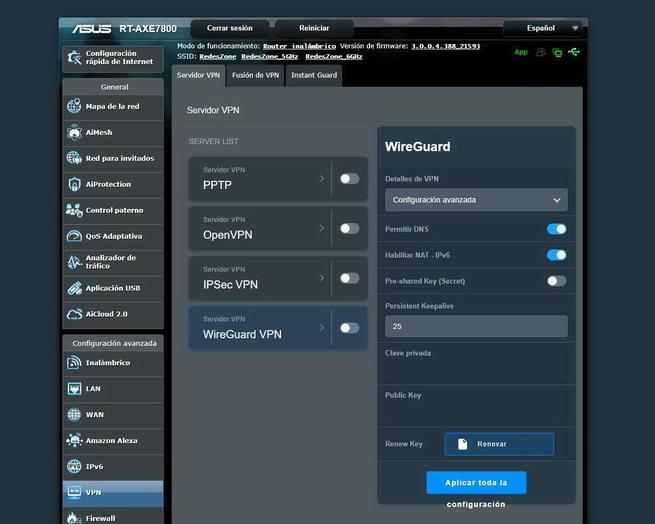
En la sección de «Fusión VPN» podremos añadir diferentes perfiles de VPN para conectar el router en modo cliente VPN a los diferentes servicios. Fusión VPN se ha renovado y ahora ha incorporado soporte para WireGuard como vimos en la parte del servidor, además, vamos a poder configurar en detalle qué dispositivos queremos que se conecten a Internet vía VPN y cuáles queremos que se conecten directamente.
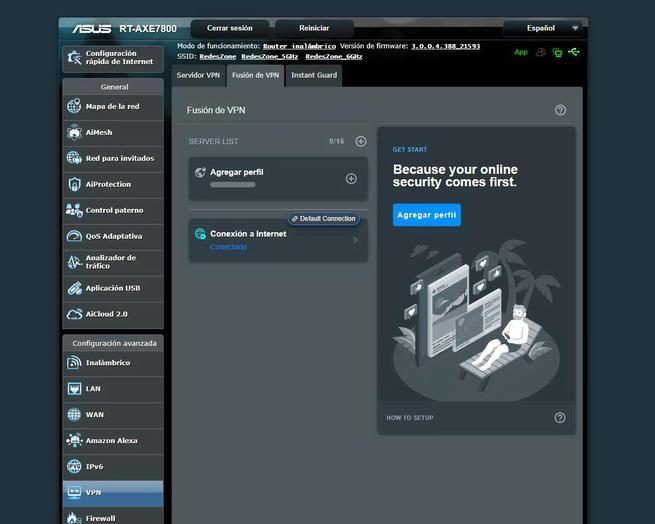
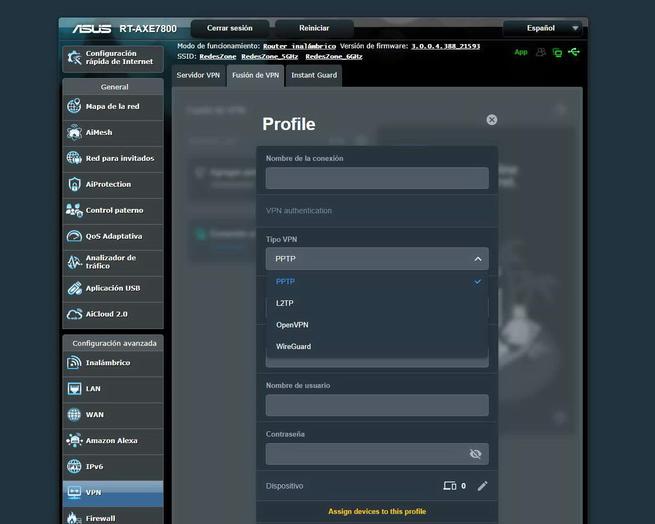
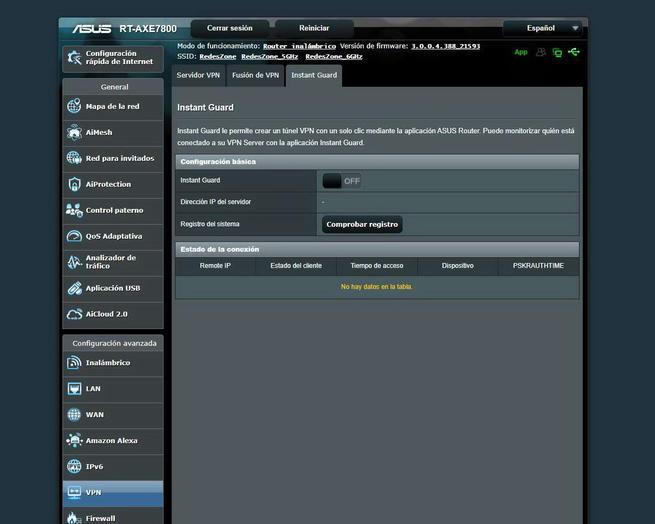
Finalmente, si te vas a conectar con tu smartphone, también puedes usar la VPN de Instant Guard que está basada en IPsec VPN y que está disponible para smartphones usando la aplicación correspondiente para Android.
Firewall
En el menú de «Firewall» es donde podemos activar o desactivar el cortafuegos del router de ASUS, también podemos habilitar la protección contra ataques de denegación de servicio, registrar los paquetes que queramos, habilitar la respuesta del ping en la WAN, así como crear diferentes reglas con el protocolo IPv6. Estos menús son exactamente los mismos de siempre, nada ha cambiado en este aspecto.
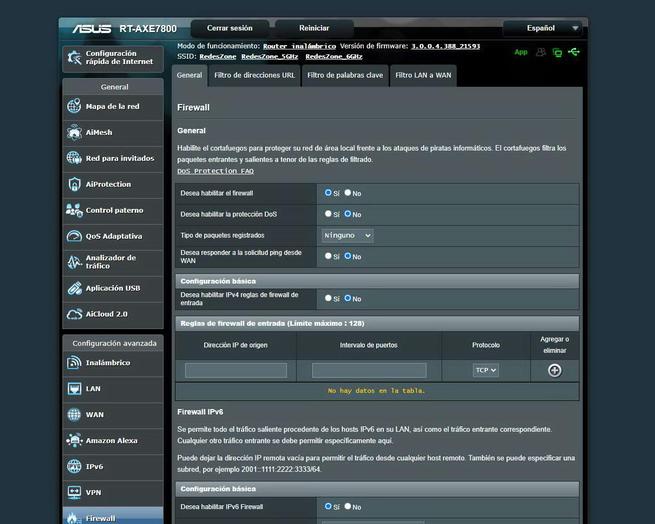
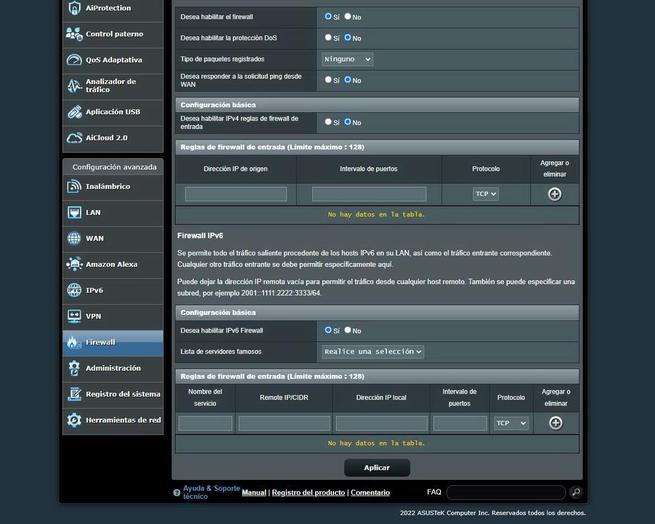
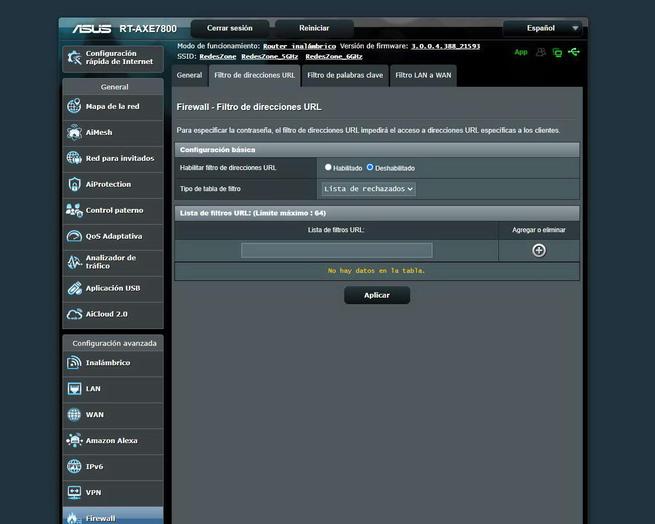
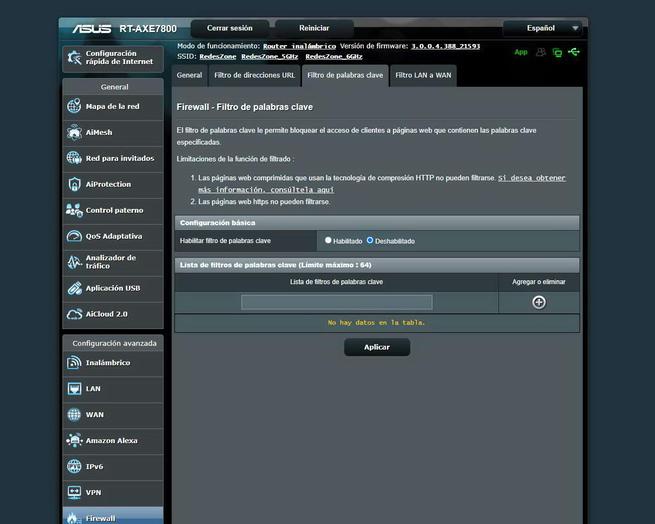
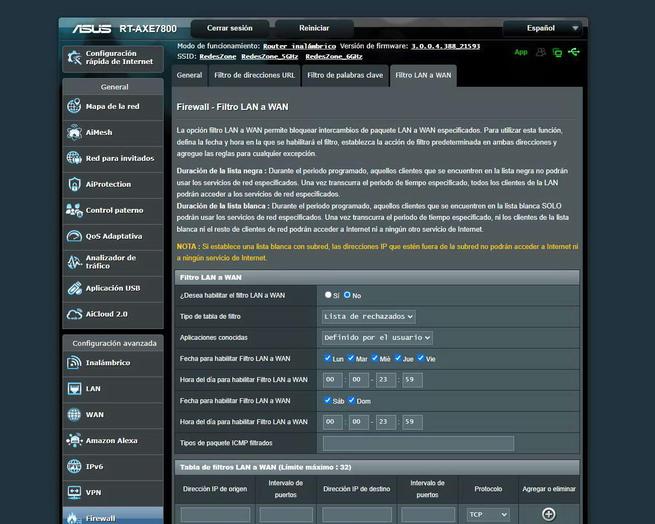
Otras opciones de configuración que tenemos disponibles en este menú del firewall, es que podemos dar de alta un filtro de direcciones URL, filtro de palabras clave e incluso configurar el firewall para bloquear el tráfico desde la LAN hacia la WAN.
Administración
En el menú de «Administración» es donde podemos configurar los diferentes modos de funcionamiento del router, también podemos cambiar la contraseña de acceso del administrador, activar el Captcha de inicio de sesión, configurar la hibernación del disco duro, así como configurar la zona horaria, el NTP, supervisar la red, así como cambiar el comportamiento del botón WPS porque también podemos usarlo para encender/apagar la red WiFi del router. Por supuesto, vamos a poder configurar el acceso remoto vía HTTP o HTTPS, así como activar el servidor Telnet y SSH para gestionar el router a través de la línea de comandos.
En esta sección también podemos actualizar el firmware del router de forma completamente automática, o si lo prefieres, cargar el firmware de manera manual. Por supuesto, tenemos las opciones de restaurar, guardar la configuración y restaurar a valores de fábrica el router.
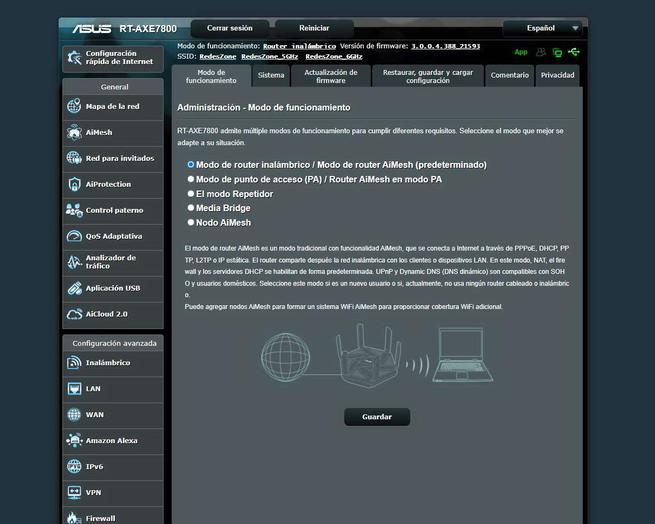
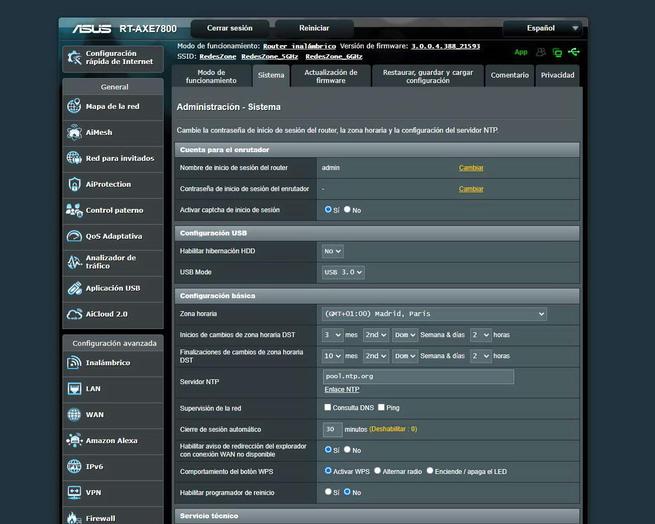

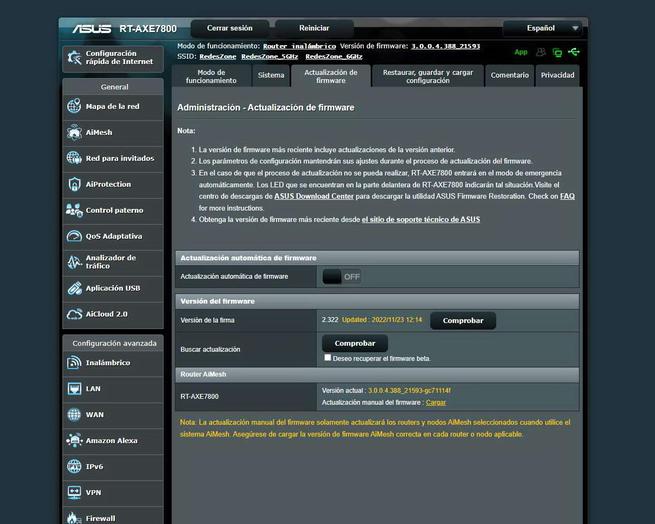
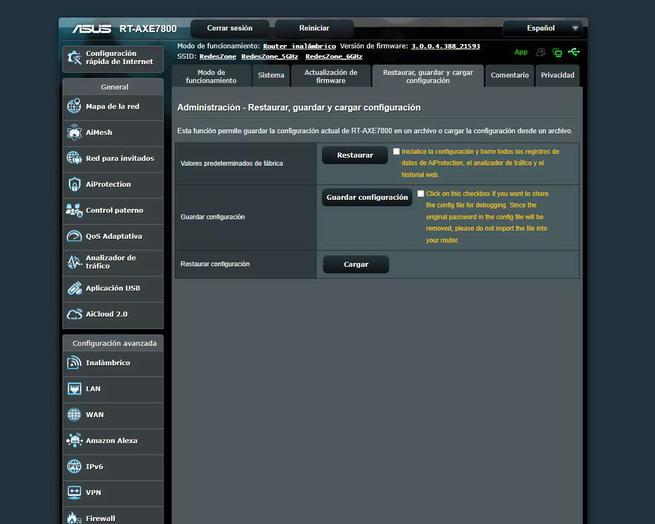
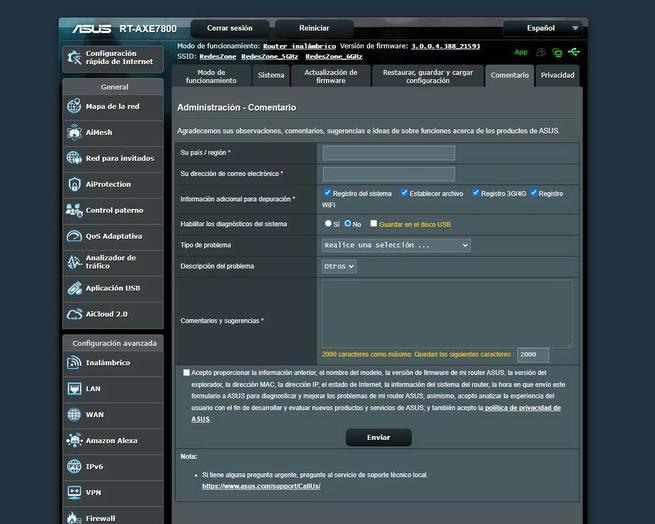
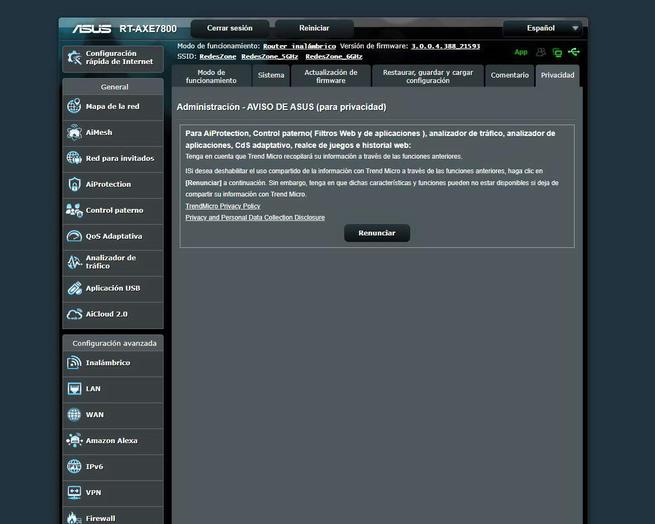
Finalmente, también tenemos la posibilidad de enviar un comentario a ASUS para darles a conocer fallos o bugs del equipo, asimismo, también tenemos la cláusula de privacidad de siempre.
Registro del sistema
Si quieres saber todo lo que ocurre internamente en el router, en la sección de «Registro del sistema» podemos ver todo el registro o log del router, también veremos el registro inalámbrico con los clientes conectados por cada banda de frecuencia, e información relacionada muy interesante como la señal recibida por cada cliente WiFi. Por supuesto, tendremos el listado completo de asignaciones DHCP, el estado del protocolo IPv6 así como la tabla de enrutamiento del equipo.
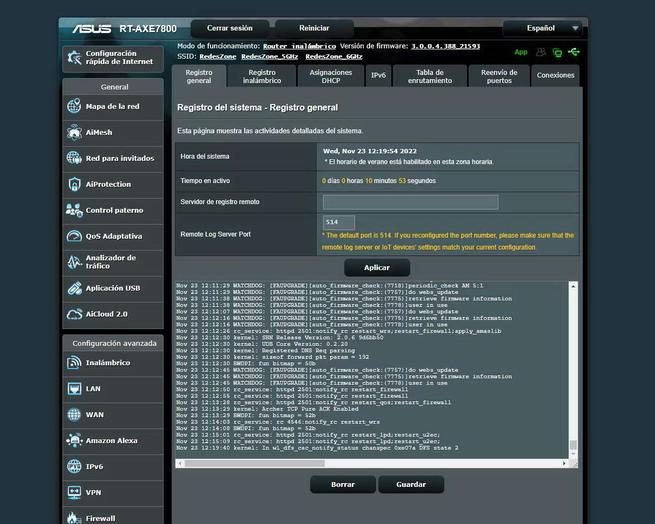
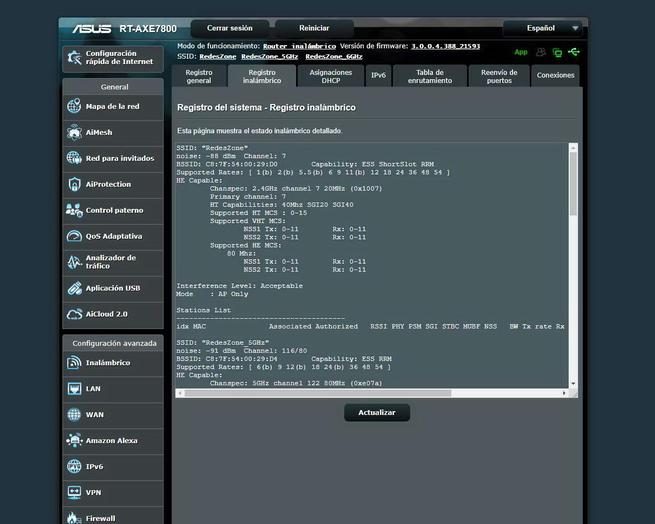
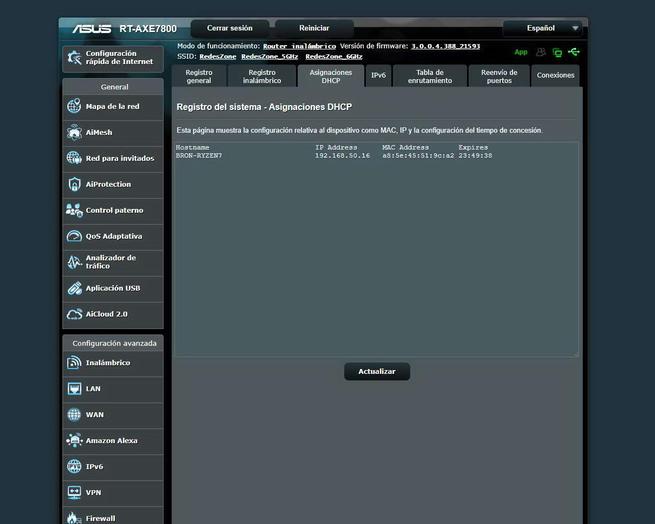
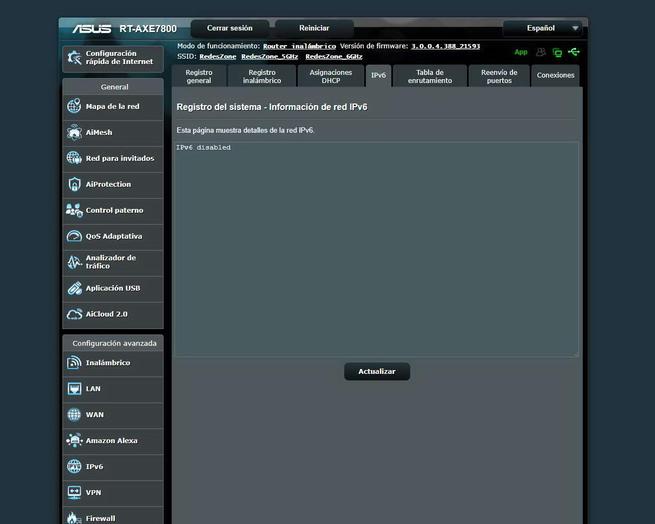
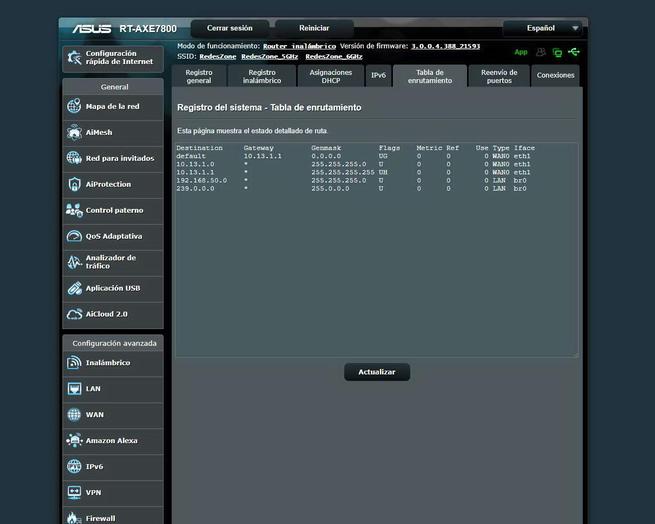
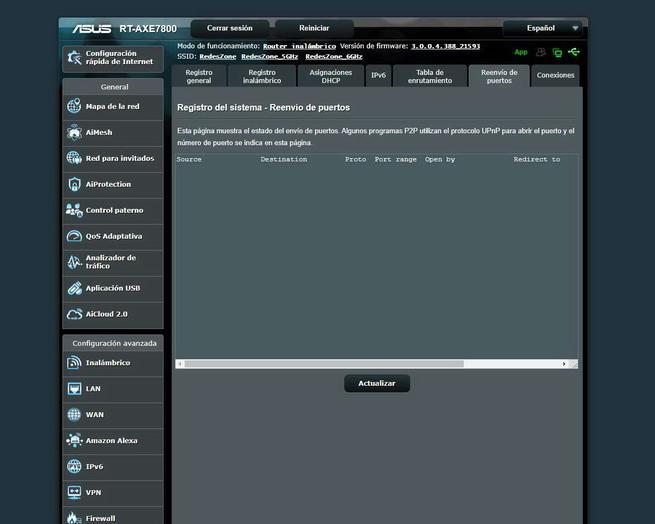

Finalmente, tenemos la configuración del reenvío de puertos del router, así como todas las conexiones en tiempo real que se están realizando en el router.
Herramientas de red
En el menú de herramientas de red podemos utilizar ping, traceroute y nslookup para diagnosticar problemas a nivel de red. También podemos usar el típico netstat para ver el estado de todas las conexiones del router y de los dispositivos conectados a él. Por supuesto, no podemos olvidarnos del Wake On LAN incorporado en el router, con el que podremos encender los equipos con WoL activado.
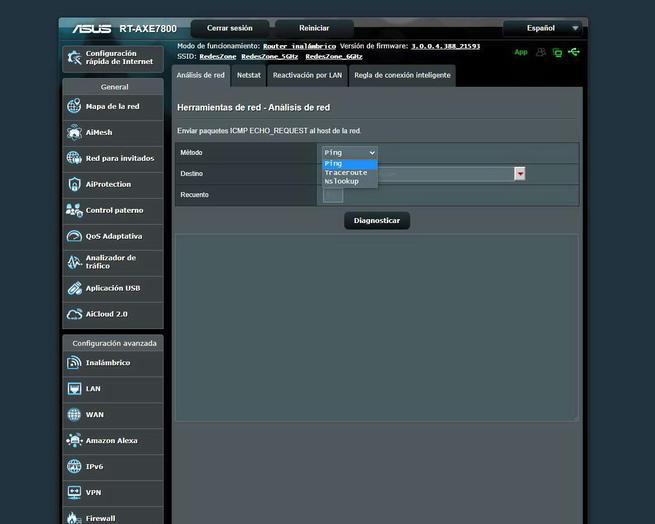
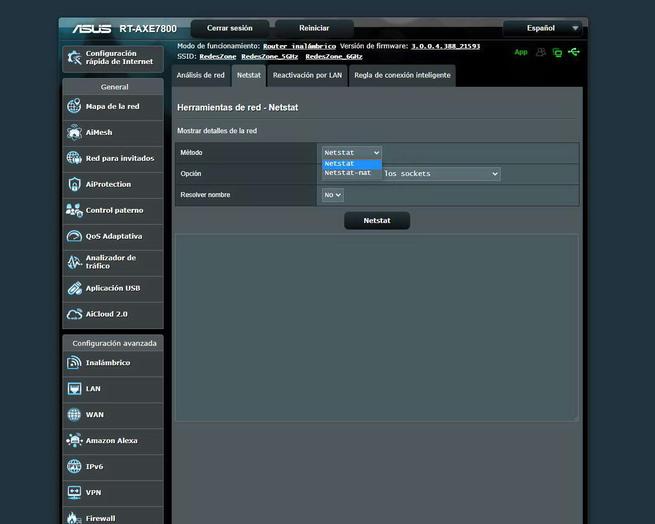
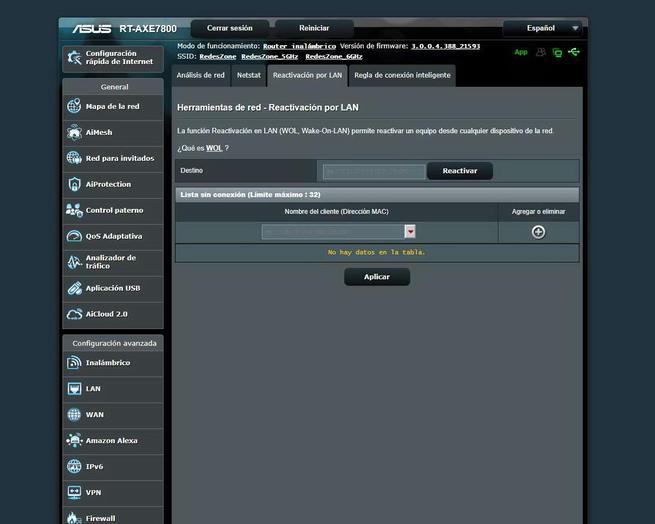
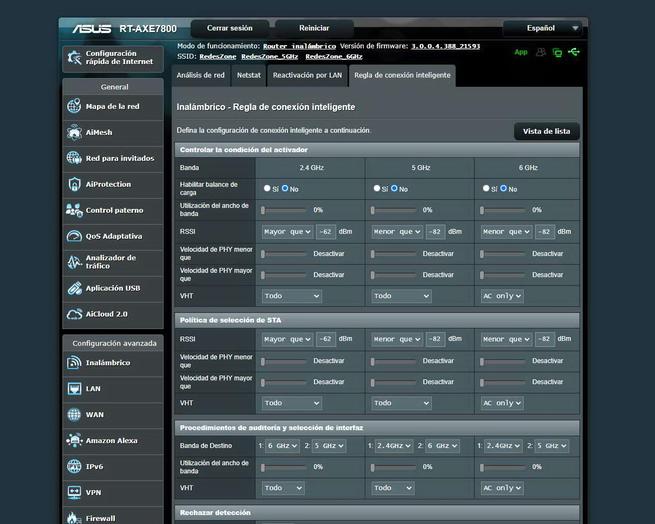
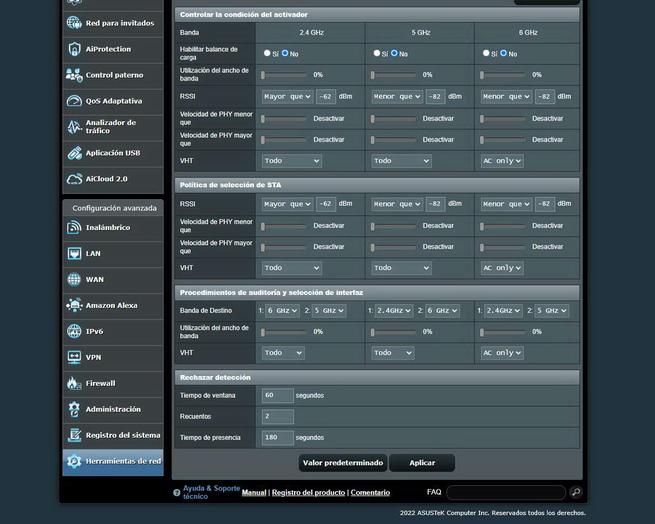
Finalmente, tenemos la política de funcionamiento de la regla de conexión inteligente (Smart Connect), si tienes unificado en un mismo SSID dos o tres bandas de frecuencias WiFi, en este menú podrás configurar el comportamiento para adaptarlo a tus necesidades y circunstancias.
Conclusiones finales
Este nuevo router ASUS RT-AXE7800 ha venido para ser la opción más asequible si quieres tener el estándar Wi-Fi 6E con la nueva banda de frecuencias de 6GHz, por supuesto, sin olvidarse de tener un hardware de gama alta y todas las opciones de configuración del firmware Asuswrt versión 388, un paso adelante que mejora lo que ya teníamos, además de añadir nuevas características como la VPN WireGuard e incluso un nuevo panel de Fusion VPN.a fundamental: el nuevo WiFi 6E con soporte para la nueva banda de 6GHz.
El rendimiento LAN-LAN ha sido excelente en todas las pruebas, en este caso tenemos un rendimiento excepcional en los puertos Gigabit Ethernet y Multigigabit, no vas a tener ningún problema de velocidad y estabilidad en este aspecto. La velocidad LAN-WAN conseguida por el puerto WAN1 Gigabit y el puerto Multigigabit es suficiente, aunque las dos primeras pruebas (100 hilos y 250 hilos) hemos conseguido un rendimiento sobresaliente, en las siguientes pruebas la velocidad es insuficiente si tenemos en cuenta las características que tiene este router, debería tener un rendimiento excelente en todos los apartados.
En cuanto al rendimiento inalámbrico de este router, de manera global ha sido sobresaliente. En todas las bandas de frecuencias tenemos una muy buena cobertura inalámbrica en todas las zonas, tal y como habéis visto en nuestras pruebas. Respecto a la velocidad real obtenida, en lugares cercanos al router y en la misma planta, la velocidad es sobresaliente, incluso superando a otros modelos de similares características. Sin embargo, en cuanto nos vamos a una planta diferente o demasiado lejos con obstáculos, la velocidad desciende más rápido de lo normal, por lo que debemos tenerlo en cuenta. En la banda de 5GHz y 6GHz es donde conseguiremos velocidades de entre 700 y 820Mbps reales, tal y como habéis visto, aunque también debemos tener en cuenta que la banda de 6GHz se atenúa mucho más rápido que la de 5GHz. Creemos que ASUS tiene margen de mejora para optimizar más el firmware de este router en distancias medias-alejadas.
En cuanto al rendimiento USB, este equipo incorpora un puerto USB 3.0 con el que hemos conseguido un rendimiento excelente. Con el puerto 2.5G Multigigabit para la LAN no tendremos ningún problema de cuello de botella. En este caso, la velocidad máxima que hemos conseguido es de 125MB/s en lectura con FTP, y una velocidad máxima de escritura de 105MB/s, lo que es un resultado excelente. En el servidor Samba esperábamos algo más de velocidad, sobre todo en lo que se refiere a la lectura Samba. Finalmente, con el protocolo FTPES conseguimos una velocidad de 16MB/s, muy buena si tenemos en cuenta que no disponemos de aceleración de cifrado por hardware.
Este router ASUS RT-AXE7800 incorpora el firmware Asuswrt 388, por lo tanto, tenemos todas las mejoras y servicios del nuevo firmware, perfecto para poder exprimir al máximo el hardware de este equipo. En este firmware tenemos todas las características habituales como AiMesh 2.0, red WiFi de invitados, AiProtection Pro con el IPS bidireccional, el QoS adaptativo, el perfil de Movistar Triple VLAN FTTH, así como todas las opciones de configuración avanzadas para WAN, LAN, WiFi y demás. Por supuesto, disponemos de todos los servicios habituales para sacar el máximo partido al puerto USB 3.0.
Por último, el precio actual de este router es de 350 euros, un precio esperado ya que estamos ante un router de gama alta y con el nuevo estándar Wi-Fi 6E. Creemos que es un precio acorde con el rendimiento obtenido, aunque ASUS debe mejorar el apartado LAN-WAN cuanto antes.
Este nuevo modelo tiene dos «hermanos mayores» como el GT-AXE11000 y el GT-AXE16000 que son claramente mejores en todos los aspectos, pero también son mucho más caros que este equipo. Dependiendo de tu presupuesto, podrás acceder a un modelo u otro. Está claro que si quieres lo mejor sin importar el dinero, el modelo GT-AXE16000 es el que debes comprar, o bien el sistema Wi-Fi Mesh ASUS ZenWiFi Pro ET12.
Puntos fuertes
- Rendimiento excelente LAN-LAN en todas las mediciones, ha logrado pasar todas las pruebas con un gran rendimiento, incluyendo la prueba de 1.000 hilos TCP concurrentes.
- Rendimiento suficiente LAN-WAN. En las dos primeras pruebas el rendimiento es sobresaliente (por eso está en puntos fuertes), pero a partir de los 500 hilos la velocidad es insuficiente.
- Rendimiento Wi-Fi en la banda de 2.4GHz notable, hemos obtenido una velocidad de hasta 18,5MB/s reales.
- Rendimiento Wi-Fi en la banda de 5GHz sobresaliente en lugares cercanos, hemos llegado hasta los 87,5MB/s de rendimiento con la tarjeta Wi-Fi Intel AX211.
- Rendimiento Wi-Fi en la banda de 6GHz sobresaliente en lugares cercanos, hemos llegado hasta los 103MB/s de rendimiento con la tarjeta Wi-Fi Intel AX211.
- Rendimiento sobresaliente en las pruebas USB tanto en lectura como escritura, así como el rendimiento del DLNA. Proporciona hasta 125MB/s de lectura y hasta 105MB/s de escritura. Hemos usado el puerto 2.5G para conseguir estas velocidades.
- Asistente de configuración inicial muy completo, aunque también podemos configurarlo con la app ASUS Router.
- El firmware Asuswrt 388 incorpora todas las novedades como el servidor VPN WireGuard y el nuevo panel de Fusión VPN. Por supuesto, disponemos de red WiFi de invitados, AiMesh 2.0, QoS adaptativo, AiProtection Pro con el IPS bidireccional, el perfil de Movistar Triple VLAN FTTH, así como soporte completo para redes IPv6 y mucho más.
- Puerto 2.5G Multigigabit que puede funcionar como WAN de Internet o como LAN.
- Link Aggregation para LAN1 y LAN2 y aumentar el ancho de banda máximo a 2Gbps. Este router también tiene WAN Aggregation para usar dos puertos a 1G de cara a Internet.
- La app ASUS Router es tan completa como siempre, además, podemos usar la aplicación Instant Guard para conectarnos al servidor VPN de forma fácil y rápida.
- Botón de encendido/apagado del router.
- Botón WPS multifunción a través del firmware, permite encendido/apagado del Wi-Fi, WPS y más.
- Precio: sobresaliente. Este equipo cuesta 350€, debemos tener en cuenta que es el router más barato con Wi-Fi 6E que podemos comprar. Los siguientes modelos están por encima de los 550€.
Puntos débiles
- El rendimiento LAN-WAN cuando usamos 500 hilos TCP o más es insuficiente, esto se puede arreglar optimizando el firmware.
- La velocidad WiFi en lugares medios-alejados podría ser mejor, en otros modelos hemos obtenido mejor velocidad.
- El rendimiento Samba en lectura podría ser mejor, seguramente una actualización del firmware mejore este aspecto.
Si tenemos en cuenta las características, el rendimiento notable conseguido por este router de manera global, y su precio, la valoración de RedesZone es 8,5/10.

Esperamos que os haya gustado el análisis, si tenéis alguna duda podéis ponernos un comentario y os responderemos encantados.


